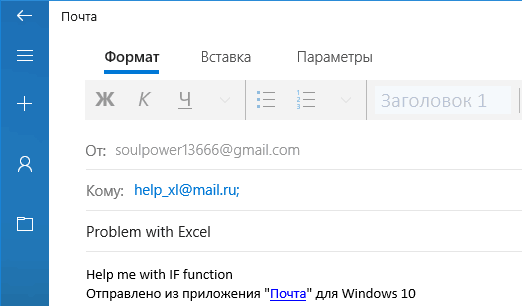Содержание
- 1 Создание различных типов ссылок
- 1.1 Способ 1: создание ссылок в составе формул в пределах одного листа
- 1.2 Способ 2: создание ссылок в составе формул на другие листы и книги
- 1.3 Способ 3: функция ДВССЫЛ
- 1.4 Способ 4: создание гиперссылок
- 1.5 Помогла ли вам эта статья?
- 2 Абсолютная и относительная ссылка на ячейку в Excel
- 3 Ссылка на другой лист в Excel
- 4 Ссылка на файл или гиперссылка в Excel
Ссылки — один из главных инструментов при работе в Microsoft Excel. Они являются неотъемлемой частью формул, которые применяются в программе. Иные из них служат для перехода на другие документы или даже ресурсы в интернете. Давайте выясним, как создать различные типы ссылающихся выражений в Экселе.
Создание различных типов ссылок
Сразу нужно заметить, что все ссылающиеся выражения можно разделить на две большие категории: предназначенные для вычислений в составе формул, функций, других инструментов и служащие для перехода к указанному объекту. Последние ещё принято называть гиперссылками. Кроме того, ссылки (линки) делятся на внутренние и внешние. Внутренние – это ссылающиеся выражения внутри книги. Чаще всего они применяются для вычислений, как составная часть формулы или аргумента функции, указывая на конкретный объект, где содержатся обрабатываемые данные. В эту же категорию можно отнести те из них, которые ссылаются на место на другом листе документа. Все они, в зависимости от их свойств, делятся на относительные и абсолютные.
Внешние линки ссылаются на объект, который находится за пределами текущей книги. Это может быть другая книга Excel или место в ней, документ другого формата и даже сайт в интернете.
От того, какой именно тип требуется создать, и зависит выбираемый способ создания. Давайте остановимся на различных способах подробнее.
Способ 1: создание ссылок в составе формул в пределах одного листа
Прежде всего, рассмотрим, как создать различные варианты ссылок для формул, функций и других инструментов вычисления Excel в пределах одного листа. Ведь именно они наиболее часто используются на практике.
Простейшее ссылочное выражение выглядит таким образом:
=A1
Обязательным атрибутом выражения является знак «=». Только при установке данного символа в ячейку перед выражением, оно будет восприниматься, как ссылающееся. Обязательным атрибутом также является наименование столбца (в данном случае A) и номер столбца (в данном случае 1).
Выражение «=A1» говорит о том, что в тот элемент, в котором оно установлено, подтягиваются данные из объекта с координатами A1.
Если мы заменим выражение в ячейке, где выводится результат, например, на «=B5», то в неё будет подтягиваться значения из объекта с координатами B5.
С помощью линков можно производить также различные математические действия. Например, запишем следующее выражение:
=A1+B5
Клацнем по кнопке Enter. Теперь, в том элементе, где расположено данное выражение, будет производиться суммирование значений, которые размещены в объектах с координатами A1 и B5.
По такому же принципу производится деление, умножение, вычитание и любое другое математическое действие.
Чтобы записать отдельную ссылку или в составе формулы, совсем не обязательно вбивать её с клавиатуры. Достаточно установить символ «=», а потом клацнуть левой кнопкой мыши по тому объекту, на который вы желаете сослаться. Его адрес отобразится в том объекте, где установлен знак «равно».
Но следует заметить, что стиль координат A1 не единственный, который можно применять в формулах. Параллельно в Экселе работает стиль R1C1, при котором, в отличие от предыдущего варианта, координаты обозначаются не буквами и цифрами, а исключительно числами.
Выражение R1C1 равнозначно A1, а R5C2 – B5. То есть, в данном случае, в отличие от стиля A1, на первом месте стоят координаты строки, а столбца – на втором.
Оба стиля действуют в Excel равнозначно, но шкала координат по умолчанию имеет вид A1. Чтобы её переключить на вид R1C1 требуется в параметрах Excel в разделе «Формулы» установить флажок напротив пункта «Стиль ссылок R1C1».
После этого на горизонтальной панели координат вместо букв появятся цифры, а выражения в строке формул приобретут вид R1C1. Причем, выражения, записанные не путем внесения координат вручную, а кликом по соответствующему объекту, будут показаны в виде модуля относительно той ячейке, в которой установлены. На изображении ниже это формула
=RC
Если же записать выражение вручную, то оно примет обычный вид R1C1.
В первом случае был представлен относительный тип (=RC), а во втором (=R1C1) – абсолютный. Абсолютные линки ссылаются на конкретный объект, а относительные – на положение элемента, относительно ячейки.
Если вернутся к стандартному стилю, то относительные линки имеют вид A1, а абсолютные $A$1. По умолчанию все ссылки, созданные в Excel, относительные. Это выражается в том, что при копировании с помощью маркера заполнения значение в них изменяется относительно перемещения.
- Чтобы посмотреть, как это будет выглядеть на практике, сошлемся на ячейку A1. Устанавливаем в любом пустом элементе листа символ «=» и клацаем по объекту с координатами A1. После того, как адрес отобразился в составе формулы, клацаем по кнопке Enter.
- Наводим курсор на нижний правый край объекта, в котором отобразился результат обработки формулы. Курсор трансформируется в маркер заполнения. Зажимаем левую кнопку мыши и протягиваем указатель параллельно диапазону с данными, которые требуется скопировать.
- После того, как копирование было завершено, мы видим, что значения в последующих элементах диапазона отличаются от того, который был в первом (копируемом) элементе. Если выделить любую ячейку, куда мы скопировали данные, то в строке формул можно увидеть, что и линк был изменен относительно перемещения. Это и есть признак его относительности.
Свойство относительности иногда очень помогает при работе с формулами и таблицами, но в некоторых случаях нужно скопировать точную формулу без изменений. Чтобы это сделать, ссылку требуется преобразовать в абсолютную.
- Чтобы провести преобразование, достаточно около координат по горизонтали и вертикали поставить символ доллара ($).
- После того, как мы применим маркер заполнения, можно увидеть, что значение во всех последующих ячейках при копировании отображается точно такое же, как и в первой. Кроме того, при наведении на любой объект из диапазона ниже в строке формул можно заметить, что линки осталась абсолютно неизменными.
Кроме абсолютных и относительных, существуют ещё смешанные линки. В них знаком доллара отмечены либо только координаты столбца (пример: $A1),
либо только координаты строки (пример: A$1).
Знак доллара можно вносить вручную, нажав на соответствующий символ на клавиатуре ($). Он будет высвечен, если в английской раскладке клавиатуры в верхнем регистре кликнуть на клавишу «4».
Но есть более удобный способ добавления указанного символа. Нужно просто выделить ссылочное выражение и нажать на клавишу F4. После этого знак доллара появится одновременно у всех координат по горизонтали и вертикали. После повторного нажатия на F4 ссылка преобразуется в смешанную: знак доллара останется только у координат строки, а у координат столбца пропадет. Ещё одно нажатие F4 приведет к обратному эффекту: знак доллара появится у координат столбцов, но пропадет у координат строк. Далее при нажатии F4 ссылка преобразуется в относительную без знаков долларов. Следующее нажатие превращает её в абсолютную. И так по новому кругу.
В Excel сослаться можно не только на конкретную ячейку, но и на целый диапазон. Адрес диапазона выглядит как координаты верхнего левого его элемента и нижнего правого, разделенные знаком двоеточия (:). К примеру, диапазон, выделенный на изображении ниже, имеет координаты A1:C5.
Соответственно линк на данный массив будет выглядеть как:
=A1:C5
Урок: Абсолютные и относительные ссылки в Майкрософт Эксель
Способ 2: создание ссылок в составе формул на другие листы и книги
До этого мы рассматривали действия только в пределах одного листа. Теперь посмотрим, как сослаться на место на другом листе или даже книге. В последнем случае это будет уже не внутренняя, а внешняя ссылка.
Принципы создания точно такие же, как мы рассматривали выше при действиях на одном листе. Только в данном случае нужно будет указать дополнительно адрес листа или книги, где находится ячейка или диапазон, на которые требуется сослаться.
Для того, чтобы сослаться на значение на другом листе, нужно между знаком «=» и координатами ячейки указать его название, после чего установить восклицательный знак.
Так линк на ячейку на Листе 2 с координатами B4 будет выглядеть следующим образом:
=Лист2!B4
Выражение можно вбить вручную с клавиатуры, но гораздо удобнее поступить следующим образом.
- Устанавливаем знак «=» в элементе, который будет содержать ссылающееся выражение. После этого с помощью ярлыка над строкой состояния переходим на тот лист, где расположен объект, на который требуется сослаться.
- После перехода выделяем данный объект (ячейку или диапазон) и жмем на кнопку Enter.
- После этого произойдет автоматический возврат на предыдущий лист, но при этом будет сформирована нужная нам ссылка.
Теперь давайте разберемся, как сослаться на элемент, расположенный в другой книге. Прежде всего, нужно знать, что принципы работы различных функций и инструментов Excel с другими книгами отличаются. Некоторые из них работают с другими файлами Excel, даже когда те закрыты, а другие для взаимодействия требуют обязательного запуска этих файлов.
В связи с этими особенностями отличается и вид линка на другие книги. Если вы внедряете его в инструмент, работающий исключительно с запущенными файлами, то в этом случае можно просто указать наименование книги, на которую вы ссылаетесь. Если же вы предполагаете работать с файлом, который не собираетесь открывать, то в этом случае нужно указать полный путь к нему. Если вы не знаете, в каком режиме будете работать с файлом или не уверены, как с ним может работать конкретный инструмент, то в этом случае опять же лучше указать полный путь. Лишним это точно не будет.
Если нужно сослаться на объект с адресом C9, расположенный на Листе 2 в запущенной книге под названием «Excel.xlsx», то следует записать следующее выражение в элемент листа, куда будет выводиться значение:
=Лист2!C9
Если же вы планируете работать с закрытым документом, то кроме всего прочего нужно указать и путь его расположения. Например:
='D:Новая папкаЛист2'!C9
Как и в случае создания ссылающегося выражения на другой лист, при создании линка на элемент другой книги можно, как ввести его вручную, так и сделать это путем выделения соответствующей ячейки или диапазона в другом файле.
- Ставим символ «=» в той ячейке, где будет расположено ссылающееся выражение.
- Затем открываем книгу, на которую требуется сослаться, если она не запущена. Клацаем на её листе в том месте, на которое требуется сослаться. После этого кликаем по Enter.
- Происходит автоматический возврат к предыдущей книге. Как видим, в ней уже проставлен линк на элемент того файла, по которому мы щелкнули на предыдущем шаге. Он содержит только наименование без пути.
- Но если мы закроем файл, на который ссылаемся, линк тут же преобразится автоматически. В нем будет представлен полный путь к файлу. Таким образом, если формула, функция или инструмент поддерживает работу с закрытыми книгами, то теперь, благодаря трансформации ссылающегося выражения, можно будет воспользоваться этой возможностью.
Как видим, проставление ссылки на элемент другого файла с помощью клика по нему не только намного удобнее, чем вписывание адреса вручную, но и более универсальное, так как в таком случае линк сам трансформируется в зависимости от того, закрыта книга, на которую он ссылается, или открыта.
Способ 3: функция ДВССЫЛ
Ещё одним вариантом сослаться на объект в Экселе является применение функции ДВССЫЛ. Данный инструмент как раз и предназначен именно для того, чтобы создавать ссылочные выражения в текстовом виде. Созданные таким образом ссылки ещё называют «суперабсолютными», так как они связаны с указанной в них ячейкой ещё более крепко, чем типичные абсолютные выражения. Синтаксис этого оператора:
=ДВССЫЛ(ссылка;a1)
«Ссылка» — это аргумент, ссылающийся на ячейку в текстовом виде (обернут кавычками);
«A1» — необязательный аргумент, который определяет, в каком стиле используются координаты: A1 или R1C1. Если значение данного аргумента «ИСТИНА», то применяется первый вариант, если «ЛОЖЬ» — то второй. Если данный аргумент вообще опустить, то по умолчанию считается, что применяются адресация типа A1.
- Отмечаем элемент листа, в котором будет находиться формула. Клацаем по пиктограмме «Вставить функцию».
- В Мастере функций в блоке «Ссылки и массивы» отмечаем «ДВССЫЛ». Жмем «OK».
- Открывается окно аргументов данного оператора. В поле «Ссылка на ячейку» устанавливаем курсор и выделяем кликом мышки тот элемент на листе, на который желаем сослаться. После того, как адрес отобразился в поле, «оборачиваем» его кавычками. Второе поле («A1») оставляем пустым. Кликаем по «OK».
- Результат обработки данной функции отображается в выделенной ячейке.
Более подробно преимущества и нюансы работы с функцией ДВССЫЛ рассмотрены в отдельном уроке.
Урок: Функция ДВССЫЛ в Майкрософт Эксель
Способ 4: создание гиперссылок
Гиперссылки отличаются от того типа ссылок, который мы рассматривали выше. Они служат не для того, чтобы «подтягивать» данные из других областей в ту ячейку, где они расположены, а для того, чтобы совершать переход при клике в ту область, на которую они ссылаются.
- Существует три варианта перехода к окну создания гиперссылок. Согласно первому из них, нужно выделить ячейку, в которую будет вставлена гиперссылка, и кликнуть по ней правой кнопкой мыши. В контекстном меню выбираем вариант «Гиперссылка…».
Вместо этого можно, после выделения элемента, куда будет вставлена гиперссылка, перейти во вкладку «Вставка». Там на ленте требуется щелкнуть по кнопке «Гиперссылка».
Также после выделения ячейки можно применить нажатие клавиш CTRL+K.
- После применения любого из этих трех вариантов откроется окно создания гиперссылки. В левой части окна существует возможность выбора, с каким объектом требуется связаться:
- С местом в текущей книге;
- С новой книгой;
- С веб-сайтом или файлом;
- С e-mail.
- По умолчанию окно запускается в режиме связи с файлом или веб-страницей. Для того, чтобы связать элемент с файлом, в центральной части окна с помощью инструментов навигации требуется перейти в ту директорию жесткого диска, где расположен нужный файл, и выделить его. Это может быть как книга Excel, так и файл любого другого формата. После этого координаты отобразятся в поле «Адрес». Далее для завершения операции следует нажать на кнопку «OK».
Если имеется потребность произвести связь с веб-сайтом, то в этом случае в том же разделе окна создания гиперссылки в поле «Адрес» нужно просто указать адрес нужного веб-ресурса и нажать на кнопку «OK».
Если требуется указать гиперссылку на место в текущей книге, то следует перейти в раздел «Связать с местом в документе». Далее в центральной части окна нужно указать лист и адрес той ячейки, с которой следует произвести связь. Кликаем по «OK».
Если нужно создать новый документ Excel и привязать его с помощью гиперссылки к текущей книге, то следует перейти в раздел «Связать с новым документом». Далее в центральной области окна дать ему имя и указать его местоположение на диске. Затем кликнуть по «OK».
При желании можно связать элемент листа гиперссылкой даже с электронной почтой. Для этого перемещаемся в раздел «Связать с электронной почтой» и в поле «Адрес» указываем e-mail. Клацаем по «OK».
- После того, как гиперссылка была вставлена, текст в той ячейке, в которой она расположена, по умолчанию приобретает синий цвет. Это значит, что гиперссылка активна. Чтобы перейти к тому объекту, с которым она связана, достаточно выполнить двойной щелчок по ней левой кнопкой мыши.
Кроме того, гиперссылку можно сгенерировать с помощью встроенной функции, имеющей название, которое говорит само за себя – «ГИПЕРССЫЛКА».
Данный оператор имеет синтаксис:
=ГИПЕРССЫЛКА(адрес;имя)
«Адрес» — аргумент, указывающий адрес веб-сайта в интернете или файла на винчестере, с которым нужно установить связь.
«Имя» — аргумент в виде текста, который будет отображаться в элементе листа, содержащем гиперссылку. Этот аргумент не является обязательным. При его отсутствии в элементе листа будет отображаться адрес объекта, на который функция ссылается.
- Выделяем ячейку, в которой будет размещаться гиперссылка, и клацаем по иконке «Вставить функцию».
- В Мастере функций переходим в раздел «Ссылки и массивы». Отмечаем название «ГИПЕРССЫЛКА» и кликаем по «OK».
- В окне аргументов в поле «Адрес» указываем адрес на веб-сайт или файл на винчестере. В поле «Имя» пишем текст, который будет отображаться в элементе листа. Клацаем по «OK».
- После этого гиперссылка будет создана.
Урок: Как сделать или удалить гиперссылки в Экселе
Мы выяснили, что в таблицах Excel существует две группы ссылок: применяющиеся в формулах и служащие для перехода (гиперссылки). Кроме того, эти две группы делятся на множество более мелких разновидностей. Именно от конкретной разновидности линка и зависит алгоритм процедуры создания.
Мы рады, что смогли помочь Вам в решении проблемы.
Задайте свой вопрос в комментариях, подробно расписав суть проблемы. Наши специалисты постараются ответить максимально быстро.
Помогла ли вам эта статья?
Да Нет
Гиперссылки широко используются в Интернете для навигации по сайтам и документам. Работая с файлами Excel вы также можете создавать гиперссылки, как на интернет-ресурсы, так и на ячейки, файлы или форму отправку Email.
Гиперссылка в Excel это ссылка, нажав на которую, пользователь может быть перемещен на конкретную ячейку, документ или интернет-страницу.
Excel позволяет создавать гиперссылки для:
- Перехода в определенное место в текущей книге;
- Открытия другого документа или перехода к определенному месту в этом документе, например лист в файле Excel или закладке в документе Word;
- Перехода на веб-страницу в Интернете;
- Создания нового файла Excel;
- Отправки сообщения электронной почты по указанному адресу.
Гиперссылку в Excel легко заметить, она выглядит как подчеркнутый текст, выделенный синим цветом:
В Excel существует два типа гиперссылок: абсолютные и относительные.
Абсолютные гиперссылки содержат в себе полный интернет-адрес или полный путь на компьютере. Например:
“https://excelhack.ru/funkciya-rept-povtor-v-excel/”
C:DesktopПрезентации
Относительные ссылки содержат в себе частичный путь, например:
funkciya-rept-povtor-v-excel/
DesktopПрезентации
Я рекомендую всегда использовать абсолютные ссылки, так как при переходе по относительным ссылкам в Excel-файле, открытом на другом компьютере возможны ошибки.
Чтобы создать гиперссылку проделайте следующие шаги:
- Выделите ячейку, в которой вы хотите создать гиперссылку;
- Нажмите правую клавишу мыши;
- В выпадающем меню выберите пункт “Ссылка”:
- В диалоговом окне выберите файл или введите веб-адрес ссылки в поле “Адрес”:
- Нажмите “ОК”
Ниже, мы подробней разберем как создать гиперссылку:
- На другой документ;
- На веб-страницу;
- На конкретную область в текущем документе;
- На новую рабочую книгу Excel;
- На окно отправки Email.
Чтобы указать гиперссылку на другой документ, например Excel, Word или Powerpoint файлы:
- Откройте диалоговое окно для создания гиперссылки;
- В разделе “Связать с” выберите “Файлом, веб-страницей”;
- В поле “Искать в” выберите папку, в которой лежит файл, на который вы хотите создать ссылку;
- В поле “Текст” введите текст, который будет отображаться в качестве ссылки;
- Нажмите “ОК”.
Созданная вами гиперссылка будет выглядить ровно так, как вы настроили ее отображение.
Чтобы указать гиперссылку веб-страницу:
- Откройте диалоговое окно для создания гиперссылки;
- В разделе “Связать с” выберите пункт “Файлом, веб-страницей”;
- Нажмите на кнопку “Интернет”;
- Введите адрес веб-страницы в поле “Адрес”;
- В поле “Текст” укажите текст, отображаемый в виде ссылки.
Для создания гиперссылки на конкретный лист текущего файла Excel или ячейки:
- Откройте диалоговое окно для создания гиперссылки;
- В левой колонке диалогового окна под надписью “Связать с” выберите “Файлом, веб-страницей”;
- В диалоговом окне нажмите кнопку “Закладка…” и выберите лист создания ссылки. В поле “Введите адрес ячейки” укажите ячейку.
Для вставки гиперссылки, после нажатия на которую будет создан новый Excel-файл:
- Откройте диалоговое окно для создания гиперссылки;
- В левой колонке диалогового окна под надписью “Связать с” выберите “Новый документ”;
- В поле “Текст” укажите текст ссылки;
- В поле “Имя нового документа” укажите название нового Excel-файла;
- В поле “Путь” укажите место хранения, где будет сохранен новый файл;
- В поле “Когда вносить правку в новый документ” укажите настройку, когда следует приступить к редактированию нового файла после нажатия ссылки.
- Нажмите кнопку “ОК”
Для вставки гиперссылки, после нажатия на которую будет создан e-mail:
- Откройте диалоговое окно для создания гиперссылки;
- В левой колонке диалогового окна под надписью “Связать с” выберите “Электронная почта”;
- В поле “Текст” укажите текст ссылки;
- В поле “Адрес эл. почты” укажите E-mail адрес, куда будет отправлено письмо;
- В поле “Тема” укажите тему создаваемого письма;
- Нажмите кнопку “ОК”
Как редактировать гиперсcылку в Excel
Для редактирования уже созданной гиперссылки, кликните по ячейке с ссылкой правой клавишей мыши и в выпадающем меню выберите “Edit Hyperlink”.
В диалоговом окне внесите корректировки в ссылку.
По-умолчанию, все гиперссылки в Excel имеют традиционный формат в виде подчеркнутого текста синего цвета. Для того чтобы изменить формат гиперссылки:
- Перейдите на вкладку панели инструментов “Главная”, затем в раздел “Стили ячеек”:
- Кликните на “Гиперссылка” правой кнопкой мыши и выберите пункт “Изменить” для редактирования формата ссылки:
- Кликните на “Открывавшаяся гиперссылка” правой кнопкой мы и выберите пункт “Изменить” для редактирования формата ссылки;
- В диалоговом окне “Стили” нажмите кнопку “Формат”:
- диалоговом окне “Format Cells” перейдите на вкладки “Шрифт” и/или “Заливка” для настройки формата ссылок:
- Нажмите кнопку “ОК”.
Удаление гиперссылки осуществляется в два клика:
- Нажмите правой клавишей мыши на ячейки с ссылкой;
- В выпадающем меню выберите пункт “Удалить гиперссылку”.
Ссылки в Эксель обычно используются для расчета формул. Причем ссылаться можно как на другую ячейку, так и на ячейку из другого листа или вообще из другой книги. Используя гиперссылки можно открыть любую программу или другую необходимую книгу Excel. Именно об этом и пойдет речь в данной статье.
Как Вы уже заметили, при вставке формул в документ Excel, в строке формул указываются адреса на ячейки, в которых содержатся данные. По умолчанию вставляются относительные ссылки на ячейки.
Относительная ссылка позволяет изменять адрес ячеек по строкам и столбцам при копировании формулы в другое место документа. То есть, если скопировать формулу из ячейки А3 в ячейку С3, то для расчета суммы возьмутся новые адреса ячеек: С1 и С2.
Использование относительных ссылок Вам пригодится, если нужно вводить в документ много одинаковых формул, например, при заполнении таблицы.
Рассмотрим следующий пример. Есть таблица, в которую внесены: наименование товара, его цена и количество проданных единиц. Посчитаем итоговую сумму для каждой единицы. В ячейку D6 пишем формулу: =В6*С6. Как видите, ссылки на ячейки в формуле относительные.
Чтобы не вписывать формулу в каждую строчку, выделите ячейку D6, кликните мышкой по маркеру в правом нижнем углу ячейки и растяните ее на необходимые ячейки.
Формула скопируется, и значения будут посчитаны. Если хотите проверить правильность формулы, выделите любую ячейку с результатом, и в строке формул посмотрите, какие ячейки использовались для расчета. Можете также кликнуть два раза мышкой по ячейке.
Абсолютная ссылка позволит закрепить определенную ячейку в строке и столбце для расчета формул. Таким образом, при копировании формулы, ссылка на эту ячейку меняться не будет.
Чтобы сделать абсолютную ссылку на ячейку в Excel, нужно добавить знак «$» в адрес ячейки перед названием столбца и строки. Или же поставить курсор в строке формул после адреса нужной ячейки и нажать «F4». В примере, для расчета суммы в ячейке А3, используется теперь абсолютная ссылка на ячейку А1.
Давайте посчитаем сумму для ячеек D1 и D2. В ячейку D3 скопируем формулу из А3. Как видите, результат вместо 24 – 25. Все из-за того, что в формуле была использована абсолютная ссылка на ячейку $A$1. Поэтому в расчете использовались не ячейки D1 и D2, а ячейки $A$1 и D2.
Рассмотрим для примера такую таблицу: есть наименование товара и его себестоимость. Чтобы определить цену товара для продажи, нужно посчитать НДС. НДС – 20%, и значение написано в ячейке В9. Вписываем формулу для расчета в ячейку С6.
Если мы скопируем формулу в остальные ячейки, то не получим результат. Так как в расчете будут использоваться ячейки В10 и В11, которые не заполнены значениями.
В этом случае, нужно использовать абсолютную ссылку на ячейку $В$9, чтобы для расчета формулы всегда бралось значение из этой ячейки. Теперь расчеты правильные.
Если в строке формул поставить курсор после адреса ячейки и нажать «F4» второй и третий раз, то получится смешанная ссылка в Excel. В этом случае, при копировании может не изменяться или строка – А$1, или столбец – $А1.
Ссылка на другой лист в Excel
Ссылка на другой лист в Эксель пригодится, если Вам нужно использовать в расчетах для формулы значения, которые находятся на других листах документа Excel.
Ссылка на ячейку с другого листа в формуле будет выглядеть следующим образом: Лист1!А1 – название листа, знак восклицания, адрес ячейки. Если в названии листа используются пробелы, то его нужно взять в одинарные кавычки: ‘Итоговые суммы’ – ‘Итоговые суммы’!А1.
Например, рассчитаем значение НДС для товаров. Таблица, в которой будет рассчитываться формула, находится на Листе1, значение НДС находится на листе с названием Все константы.
На листе Все константы для расчета формулы нам необходимо будет значение, записанное в ячейке В1.
Возвращаемся на Лист1. В ячейку С6 пишем формулу для расчета НДС: ставим «=», затем выделяем ячейку В6 и делаем ссылку на ячейку В1 с другого листа.
Чтобы формула правильно посчитала значения в других ячейках, делаем ссылку на ячейку В1 абсолютной: $В$1, и растягиваем ее по столбцу.
Если изменить название листа Все константы на Все константы1111, то оно автоматически поменяется и в формуле. Точно также, если на листе Все константы изменить значение в ячейке В1 с 20% на 22%, то формула будет пересчитана.
Для того чтобы сделать ссылку на другую книгу Excel в формуле, возьмите ее название в квадратные скобки. Например, сделаем ссылку в ячейке А1 в книге с названием Книга1 на ячейку А3 из книги с названием Ссылки. Для этого ставим в ячейку А1 «=», в квадратных скобках пишем название книги с расширением, затем название листа из этой книги, ставим «!» и адрес ячейки.
Книга, на которую мы ссылаемся, должна быть открыта.
Ссылка на файл или гиперссылка в Excel
В документах Excel иногда появляется необходимость ссылаться на внешние файлы или на другие книги Excel. Реализовать нам это поможет использование гиперссылки.
Выделите ячейку, в которую необходимо вставить гиперссылку. Это может быть как число, так и текст или рассчитанная формула, или пустая ячейка. Перейдите на вкладку «Вставка» и кликните по кнопочке «Гиперссылка».
Сделаем ссылку на другую книгу Эксель. В поле «Связать с» выбираем «файлом, веб-страницей». Найдите нужную папку на компьютере и выделите файл. В поле «Текст» можно изменить надпись, которая будет отображаться в ячейке – это только в том случае, если ячейка изначально была пустая. Нажмите «ОК».
Теперь при нажатии на созданную гиперссылку будет открываться книга Excel с названием Список.
Как видите, ссылки в Excel могут быть нескольких видов: относительные, абсолютные и смешанные. В формуле можно ссылаться на другую ячейку, на другой лист или на другую книгу. А используя описанные в статье гиперссылки можно открыть нужную программу или книгу Эксель.
Поделитесь статьёй с друзьями:
Каждый пользователь Microsoft Excel, наверняка довольно часто создает ссылки, ведь, в программе постоянно используются формулы, и для работы с ними ссылки необходимы. Также линки (так по-другому называются “ссылки”) применяются для осуществления перехода на определенные страницы в Интернете, доступа к другим документам или внешним источникам. Итак, давайте разберемся, как именно можно создавать ссылки в Эксель.
Содержание
- Разновидности ссылок
- Как создавать ссылки на одном листе
- Создание ссылки на другой лист
- Внешняя ссылка на другую книгу
- Использование оператора ДВССЫЛ
- Создание гиперссылок
- Заключение
Разновидности ссылок
Ссылки делятся две основные категории:
- К первой относятся такие ссылки, которые используются в различных функциях, а также, в формулах, позволяющих производить вычисления.
- Ко второй – те линки, которые позволяют осуществлять переход к нужному объекту. По-другому они еще называются гиперссылками.
Также, все ссылки делятся на внутренние и внешние, и их применяют в разных случаях:
- Внутренние ссылки служат для перехода внутри конкретной книги. Обычно их используют в качестве аргументов функций, либо в виде составных частей формул. Их применяют для указания определённых элементов в документе: одиночные ячейки либо целые диапазоны, содержащие определённые значения, которые планируется обработать. Это могут быть ссылки, ведущие к элементам как внутри одного листа, так и к другим листам, но в рамках одного документа.
- Внешние ссылки позволяют перейти к объектам, которые находятся за пределами данной книги. Например, ссылка на другую таблицу Эксель, документ иного формата или веб-страницу.
Соответственно, способ создания ссылок следует выбирать исходя из того, какого именно типа ссылку требуется создать. Ниже мы подробно рассмотрим все варианты.
Как создавать ссылки на одном листе
Для начала давайте разберемся, каким образом можно создать ссылки для функций, формул и прочих инструментов, связанных с вычислениями, в рамках одного листа, так как чаще всего используются именно такие ссылки.
Самая простая ссылка – это просто указание адреса ячейки в виде: =B2.
В данном случае незаменимой составной частью ссылки является знак “равно” (“=”) в самом начале. После того, как мы напишем его в ячейке, программа будет воспринимать все выражение как ссылку. Главное здесь – правильно указать координаты ячейки: буквенное обозначение столбца и порядковый номер строки.
В нашем случае выражение “=B2” означает, что в ячейку D3 (на ее месте может быть любая другая ячейка), куда мы написали данную формулу, будет “подтянуто” значение из ячейки с адресом B2.
Так как ячейка D3 ссылается на B2, если мы изменим значение в B2, автоматически измениться и содержимое D3.
Благодаря таким нехитрым ссылкам у нас есть возможность выполнять различные арифметические действия. Давайте, к примеру, введем в ячейку D3 выражение: =A5+B2.
После того, как мы набрали данное выражение, жмем клавишу Enter, чтобы получить результат вычисления, в котором участвуют ячейки A5 и B2.
Таким же образом можно делить, умножать и вычитать числа, а также, выполнять другие арифметические действия.
Чтобы пользоваться формулами было еще удобнее, нет необходимости каждый раз набирать координаты требуемой ячейки вручную. Просто ставим в начале выражения знак “равно”, после чего левой кнопкой мыши просто кликаем по тем ячейкам (выделяем диапазоны ячеек, если нужно), которые должны участвовать в расчетах.
Обращаем ваше внимание на то, что в Эксель предусмотрено два стиля ссылок:
- в более привычном для всех виде A1
- в формате R1C1, когда координаты представлены буквами и цифрами, а только цифрами. Причем, первая указывает на номер строки, а вторая – на номер столбца.
Чтобы изменить стиль адресов, делаем следующее:
- Переходим в меню “Файл”.
- В боковом перечне слева кликаем по пункту “Параметры” внизу окна.
- Откроется окно с параметрами программы, где мы выбираем раздел “Формулы”. Здесь в блоке “Работа с формулами” можем поставить галочку напротив опции “Стиль ссылок R1C1”, если нужен именно такой стиль, либо убрать галочку, если мы хотим вернуться к более привычному виду. После того, как мы сделаем выбор, щелкаем OK для сохранения настроек.
Несмотря на разницу в отображении, оба стиля в программе абсолютно равнозначны, хоть изначально в программе и сделан выбор в пользу ссылок в формате A1.
Давайте теперь остановимся на варианте ссылок R1C1. Так выглядит наш пример со ссылками данного типа.
Как видим, адреса ячеек изменились и отображаются виде модуля, что может быть не совсем понятно. В таком же виде они будут показываться, если в формуле прописывать координаты ячеек не вручную, а посредство клика левой кнопкой мыши.
Но если напечатать выражение вручную, все примет более понятный вид.
Все дело в том, что в первом случае был отображен относительный вид ссылок (=R[2]C[-3]+R[-1]C[-2]), в то время, как при ручном наборе ссылки представлены в абсолютном выражении (=R5C1+R2C2).
Разница между данными типа заключается в том, что абсолютные ссылки ссылаются на местоположение конкретного объекта независимо от ячейки с заданным выражением, а относительные – на расположение объектов относительно конечной ячейки, в которой записано наше выражение.
В привычном варианте отображения ссылок относительные ссылки выглядят как просто буква с цифрой (A1), в то время, как в абсолютных ссылках перед наименованием столбца и номера строки добавляется знак “$” ($A$1).
Стандартно все созданные ссылки в Эксель являются относительными. Сделано это для того, чтобы при их копировании/растягивании формул на другие ячейки, значения корректировались в соответствии с выполненными перемещением.
Давайте рассмотрим, как это работает на примере ячейки B1.
- Выбираем, скажем, ячейку D1 и пишем в ней выражение, ссылающееся на ячейку B1. Выглядит это так:
=B1. - После того, как формула набрана, жмем клавишу Enter, чтобы получить результат.
- Теперь наводим указатель мыши на правый нижний угол ячейки, как только он изменит свой вид на крестик, зажав левую кнопку мыши растягиваем формулу вниз.
- Готово, формула скопирована на остальные ячейки.
- Теперь, если мы установим курсор на ячейку D2, мы увидим, что она ссылается на B2, а не на B1. Это значит, что ссылка была изменена в соответствии со смещением (+1). Таким образом, например, ячейка D3 ссылается на B3 (+2) и т.д.
Безусловно, данная функция крайне полезна, когда, например, требуется произвести расчеты по одной и той же формуле для большого количества строк.
Но в определенных ситуациях требуется применение заданной формулы безо всяких изменений. В этом случае нам помогут абсолютные ссылки.
- Зафиксировать адрес ячейки можно с помощью символа “$” перед наименованием столбца и номером строки.
- Тепер, если мы снова растянем формулу на нижние строки, мы можем легко заметить, что значения в нижних ячейках такие же, как и в первой ячейке. Все дело в том, из-за ссылки в виде абсолютного адреса ячейки, при копировании формулы в нее не были внесены какие-либо корректировки в соответствии со смещением.
Но и это еще не все. Помимо относительных и абсолютных ссылок, есть еще и смешанные ссылки. В таких линках можно “заморозить” координаты столбца, и в этом случае символ “$” ставится только перед наименованием столбца. Например, =$B1.
Или мы можем зафиксировать только конкретную строку, и тогда нужно поставить знак “$” перед порядковым номером соответствующей строки. Например, =B$1.
Символ “$” мы можем напечатать вручную, найдя его на клавиатуре. Печатается он при английской раскладке с помощью комбинации Shif+4.
Однако, можно использовать иной способ с помощью функциональной клавиши F4.
- находясь в формуле, просто выделяем адрес нужной ячейки, затем нажимаем на “F4”, после чего знак “$” сразу появится у обоих координат ячейки.
- если еще раз нажать “F4”, символ “$” останется только перед адресом строки.
- нажав клавишу “F4” еще раз, мы сменим вид смешанной ссылки, оставив знак “$” только перед координатами столбца.
- если мы хотим убрать смешанную ссылку, снова нажимаем клавишу “F4”.
Ссылка на диапазон ячеек
Помимо ссылки на определенную ячейку в Эксель можно сослаться на диапазон ячеек, координаты которого включают в себя адрес верхней левой ячейки и нижней правой, а между ними знак “:”. Например, координатам A1:С6 соответствует следующий диапазон на картинке ниже:
Таким образом, ссылка на этот диапазон пишется следующим образом: =A1:С6.
Создание ссылки на другой лист
В рассмотренных выше примерах мы рассматривали ссылки только в рамках одного листа. Теперь давайте разберемся, как создать линки на другие листы.
В целом, алгоритм аналогичен тому, что мы уже описали выше для операций, выполняемых на одном и том же листе. Однако, теперь нужно, помимо адреса самой ячейки (или диапазона ячеек), указать еще и адрес конкретного листа. Для этого после знака “=” прописываем его название, затем ставим восклицательный знак (“!”), после чего уже указываем адрес требуемого элемента.
Например, ссылка на ячейку C5, расположенную на Листе 2, имеет следующий вид: =Лист2!C5.
Как всегда, данное значение можно набрать самостоятельно, либо воспользоваться более удобным способом.
- Переходим в нужную ячейку, пишем знак “=”, далее кликаем по названию требуемого листа внизу окна программы.
- Мы окажемся на втором листе, где также кликом мыши выбираем ячейку, которую хотим добавить в наше выражение.
- Жмем клавишу Enter, что вернет нас на первоначальный лист с уже готовым результатом.
Внешняя ссылка на другую книгу
Итак, переходим ко внешним ссылкам и рассмотрим создание линка на другую книгу. Тут важно понимать, что механизм работы инструментов и функций Эксель с другим документами различается. Одни ссылки работают независимо от того, открыт ли документ, на который они ссылаются или нет. Для других же важно, чтобы файл был обязательно запущен.
Соответственно, виды ссылок на другие книги бывает разными. Когда мы используем их только совместно с открытыми документами, тогда можно как и в случае со ссылкой на другой лист в рамках одной книги, указать только название книги.
Но в случаях, когда мы хотим ссылаться на документы независимо от того, запущены они или нет, тогда придется указать их место расположения на компьютере.
При прочих равных условиях, наиболее предпочтительно использовать второй вариант, так как он предполагает большую свободу действий.
Итак, допустим, нам нужно создать ссылку на ячейку B5, которая находится на листе в открытой книге “Ссылки.xlsx”. В этом случае нам нужно прописать выражение, имеющее вид: =[Ссылки.xlsx]Лист3!B5.
Ссылка же на закрытый файл выглядит несколько иначе: ='С:Папка1[Ссылки.xlsx]Лист3'!B5.
Здесь также можно вместо прописывания адресов вручную, переключаться к нужным элементам и добавлять их в выражение путем клика по ним левой кнопкой мыши.
- Переходим в ячейку, куда планируем добавить выражение. Ставим знак “=”.
- Переключаемся в открытую книгу, в которой находится ячейка, на которую мы хотим сослаться. Щелкаем по нужному листу и далее – по требуемой ячейке.
- После того, как мы нажмем Enter, мы вернемся к первоначальной книге с готовым результатом по заданному выражению.
- В случае ненадобности, книгу, на которую мы сослались, можно закрыть. Ссылка изменит свой вид, и в нее добавится путь к документу. Соответственно, в тех случаях, когда функция, формула или иной инструмент способны работать с закрытыми документами, такая автозамена линка окажется крайне полезной.
Таким образом, как вы могли заметить, вместо ручного прописывания адресов куда проще создавать ссылки с помощью кликов левой кнопкой мыши по нужным элементами, причем совсем неважно, где они находятся – на том же листе, в этом же документе или в другой книге. И даже если после того, как мы создали внешний линк на другой документ и потом закрыли его, программа автоматически видоизменит ссылку, сохранив в ней полный путь к файлу.
Использование оператора ДВССЫЛ
Помимо использования формул в Excel есть возможность использовать специальный оператор ДВССЫЛ для того, чтобы создать ссылку. Формула оператора выглядит следующим образом:
=ДВССЫЛ(Ссылка_на_ячейку;A1), где:
- “Ссылка_на_ячейку” – аргумент, который который содержит адрес ячейки (указывается в кавычках).
- “A1” – определяет стиль используемых координат:
- “Истина” – для стиля A1
- “Ложь” – для стиля R1C1
- при незаполненном значении будет применяться стиль A1.
Давайте теперь попробуем применить функцию на практике.
- Выделяем нужную ячейку и кликаем по значку “Вставить функцию” (рядом со строкой формул).
- Откроется окно мастера функций. Кликаем по текущей категории и в раскрывшемся перечне выбираем строку “Ссылки и массивы”.
- В предложенном списке операторов выбираем ДВССЫЛ и жмем кнопку OK.
- Перед нами появится окно для редактирования аргументов функци, после заполнения которых нажимаем OK.
- ставим курсор в область “Ссылка_на_ячейку”, затем пишем вручную адрес ячейки, на которую планируем сослаться. Также можно вместо ручного прописывания координат просто кликнуть по требуемому элементу.
- в поле “A1” можем написать одно из двух значений, рассмотренных выше, либо оставить его незаполненным.
- В выбранной ячейке появится результат согласно заданным нами настройкам.
В отличие от ссылок, которые мы описали выше, гиперссылки нужны не только для того, чтобы “вытягивать” данные из других ячеек. Помимо этого, они также позволяют осуществлять переход к тому элементу, на который ссылаются.
- Чтобы создать гиперссылку, нужно перейти к специальному окну, позволяющему его создать. Сделать это можно по-разному:
- Появится окно, позволяющее настроить гиперссылку. На выбор предлагаются следующие объекты для связки:
- файл или веб-страница (по умолчанию);
- новый документ;
- место в документе;
- электронная почта;
- Давайте попробуем связать ячейку с документом. Для этого в основной части окна открываем папку с требуемым файлом и отмечаем его. В качестве документа может служить файлы как с расширением “xls” (“xlsx”), так и других форматов. После выбора нужного документа щелкаем OK.
- В ситуациях, когда нужно создать ссылку на страницу в Интернете, выбирав тот же самый пункт, пишем в поле “Адрес” ссылку на веб-страницу, после чего жмем OK.
- Когда нужно создать гиперссылку на конкретное место в текущем документе, выбираем пункт “Место в документе”. В основной области окна отмечаем нужный лист и координаты именно той ячейки, связь с которой нужно создать. Как обычно, по завершении щелкаем OK.
- В тех случаях, когда нам нужно создать связь с новым документом Excel, выбираем соответствующий пункт. Затем придумываем имя новой книги, выбираем место для сохранения и щелкаем OK.
- В определенных ситуациях возникает потребность связать какой-то элемент книги с e-mail. Помочь в этом может пункт “Электронная почта”. Здесь в поле “Адрес эл. почты” пишем, соответственно, требуемый e-mail, после чего щелкаем OK.
- Как только мы выбрали тип гиперссылки, заполнили нужные поля и щелкнули OK, в выбранной ячейке появится активная ссылка синего цвета, нажатие на которую осуществит переход к связанному с ней объекту.
Применение функции “ГИПЕРССЫЛКА”
Также, в программе Эксель предусмотрена возможность создания гиперссылки с помощью функции, которая так и называется – “ГИПЕРССЫЛКА”. Формула оператора выглядит следующим образом:
=ГИПЕРССЫЛКА(Адрес;Имя), где:
- “Адрес” – это, собственно говоря, конкретный адрес страницы в Интернете или путь к файлу, с которым нужно связать выбранный элемент.
- “Имя” – текстовое значение, отображаемое в выбранном элементе, при нажатии на которое активируется гиперссылка.
Как пользоваться оператором “ГИПЕРССЫЛКА”:
- Выбираем нужную ячейку и нажимаем кнопку “Вставить функцию”.
- В категории “Ссылки и массивы” выбираем оператор “ГИПЕРССЫЛКА” и щелкаем OK.
- Заполняем аргументы функции и жмем OK.
- в поле “Адрес” указываем путь к файлу или конкретный адрес страницы в Интернете.
- в поле “Имя” прописываем текстовое значение, которое будет показываться в выбранной ячейке.
- Получаем в выбранной ячейке активную ссылку, ведущую на веб-страницу, адрес которой мы указали.
Заключение
Таким образом, в Эксель используются два вида ссылок в зависимости от назначения. Одни используются в формулах и функциях, с помощью других (гиперссылки) осуществляется переход к нужным объектам в виде других документов, веб-страниц или e-mail. В зависимости от выбранного типа ссылки меняется алгоритм действий по созданию нужного линка.
Для упрощения управления логически связанными данными в EXCEL 2007 введен новый формат таблиц. Использование таблиц в формате EXCEL 2007 снижает вероятность ввода некорректных данных, упрощает вставку и удаление строк и столбцов, упрощает форматирование таблиц.
Исходная таблица
Пусть имеется обычная таблица (диапазон ячеек), состоящая из 6 столбцов.
В столбце
№
(номер позиции), начиная со второй строки таблицы, имеется формула
=A2+1
, позволяющая производить автоматическую
нумерацию строк
. Для ускорения ввода значений в столбце
Ед.изм.
(единица измерения) с помощью
Проверки данных
создан
Выпадающий (раскрывающийся) список
.
В столбце
Стоимость
введена формула для подсчета стоимости товара (цена*количество)
=E3*D3
. Числовые значения в столбце отформатированы с отображением разделителей разрядов.
Действия с обычной таблицей
Чтобы показать преимущества таблиц в формате EXCEL 2007, сначала произведем основные действия с обычной таблицей.
Для начала добавим новую строку в таблицу, т.е. заполним данными строку 4 листа:
-
заполним значениями столбцы без формул (
Наименование, Цена, Количество
); -
в столбцах
Стоимость
и
№
с помощьюМаркера заполнения
скопируем формулы в ячейки ниже;
-
чтобы в новой строке заработал
Выпадающий список
, в столбце
Ед.изм
. скопируем формат в ячейку ниже. Для этого выделим ячейку
С3
, скопируем ее в
Буфер обмена
и, выделив ячейку ниже, через менювставим
Выпадающий список
(либо, как на предыдущем шаге скопируемМаркером заполнения
значение из ячейки
С3
в
С4
, тем самым скопировав правилоПроверки данных
. Затем необходимо ввести значение Единицы измерения в новой строке).
Конечно, можно заранее скопировать формулы и форматы ячеек вниз на несколько строк – это ускорит заполнение таблицы.
Для добавления
чрезстрочного выделения
придется использовать
Условное форматирование
.
Теперь рассмотрим те же действия, но в таблице в формате EXCEL 2007.
Создание таблиц в формате EXCEL 2007
Выделим любую ячейку рассмотренной выше таблицы и выберем пункт меню
.
EXCEL автоматически определит, что в нашей таблице имеются заголовки столбцов. Если убрать галочку
Таблица с заголовками
, то для каждого столбца будут созданы заголовки
Столбец1
,
Столбец2
, …
СОВЕТ
: Избегайте заголовков в числовых форматах (например, «2009») и ссылок на них. При создании таблицы они будут преобразованы в текстовый формат. Формулы, использующие в качестве аргументов числовые заголовки, могут перестать работать.
После нажатия кнопки ОК:
- к таблице будет автоматически применен стиль с чрезстрочным выделением;
-
в заголовке будет включен
фильтр
(чтобы его отключить выделите любую ячейку таблицы и нажмите
CTRL+SHIFT+L
, повторное нажатие включит фильтр); -
станет доступным специальная вкладка в меню для работы с таблицами (
), вкладка активна только когда выделена любая ячейка таблицы;
-
таблице будет присвоено
Имя
, которое можно посмотреть через конструктор таблиц или через
Диспетчер имен (
)
.
СОВЕТ
:
Перед преобразованием таблицы в формат EXCEL 2007 убедитесь, что исходная таблица правильно структурирована. В статье
Советы по построению таблиц
изложены основные требования к «правильной» структуре таблицы.
Удаление таблиц в формате EXCEL 2007
Чтобы удалить таблицу вместе с данными, нужно выделить любой заголовок в таблице, нажать
CTRL
+
A
, затем клавишу
DELETE
(любо выделите любую ячейку с данными, дважды нажмите
CTRL
+
A
, затем клавишу
DELETE
). Другой способ удалить таблицу — удалить с листа все строки или столбцы, содержащие ячейки таблицы (удалить строки можно, например, выделив нужные строки за заголовки, вызвав правой клавишей мыши контекстное меню и выбрав пункт
Удалить
).
Чтобы сохранить данные таблицы можно преобразовать ее в обычный диапазон. Для этого выделите любую ячейку таблицы (Будет отображена вкладка Работа с таблицами, содержащая вкладку Конструктор) и через меню
преобразуйте ее в обычный диапазон. Форматирование таблицы останется. Если форматирование также требуется удалить, то перед преобразованием в диапазон очистите стиль таблицы (
).
Добавление новых строк
Теперь проделаем те же действия с таблицей в формате EXCEL 2007, которые мы осуществляли ранее с обычным диапазоном.
Начнем с заполнения со столбца
Наименование
(первый столбец без формул). После ввода значения, в таблице автоматически добавится новая строка.
Как видно из рисунка сверху, форматирование таблицы автоматически распространится на новую строку. Также в строку скопируются формулы в столбцах
Стоимость
и
№.
В столбце
Ед.изм
. станет доступен
Выпадающий список
с перечнем единиц измерений.
Для добавления новых строк в середине таблицы выделите любую ячейку в таблице, над которой нужно вставить новую строку. Правой клавишей мыши вызовите контекстное меню, выберите пункт меню Вставить (со стрелочкой), затем пункт Строки таблицы выше.
Удаление строк
Выделите одну или несколько ячеек в строках таблицы, которые требуется удалить. Щелкните правой кнопкой мыши, выберите в контекстном меню команду Удалить, а затем команду Строки таблицы. Будет удалена только строка таблицы, а не вся строка листа. Аналогично можно удалить столбцы.
Данные итогов в таблице
Щелкните в любом месте таблицы. На вкладке Конструктор в группе Параметры стилей таблиц установите флажок Строка итогов.
В последней строке таблицы появится строка итогов, а в самой левой ячейке будет отображаться слово
Итог
.
В строке итогов щелкните ячейку в столбце, для которого нужно рассчитать значение итога, а затем щелкните появившуюся стрелку раскрывающегося списка. В раскрывающемся списке выберите функцию, которая будет использоваться для расчета итогового значения. Формулы, которые можно использовать в строке итоговых данных, не ограничиваются формулами из списка. Можно ввести любую нужную формулу в любой ячейке строки итогов. После создания строки итогов добавление новых строк в таблицу затрудняется, т.к. строки перестают добавляться автоматически при добавлении новых значений (см. раздел
Добавление строк
). Но в этом нет ничего страшного: итоги можно отключить/ включить через меню.
Присваивание имен таблицам
При создании таблиц в формате EXCEL 2007, EXCEL присваивает
имена
таблиц автоматически:
Таблица1
,
Таблица2
и т.д., но эти имена можно изменить (через конструктор таблиц:
), чтобы сделать их более выразительными.
Имя таблицы невозможно удалить (например, через
Диспетчер имен
). Пока существует таблица – будет определено и ее имя.
Структурированные ссылки (ссылки на поля и значения таблицы в формулах)
Теперь создадим формулу, в которой в качестве аргументов указан один из столбцов таблицы в формате EXCEL 2007 (формулу создадим вне строки
итоги
).
-
Введем в ячейку
H1
часть формулы:
=СУММ(
-
Мышкой выделим диапазон
F
2:
F
4
(весь столбец
Стоимость
без заголовка)
Но, вместо формулы
=СУММ(F2:F4
мы увидим
=СУММ(Таблица1[Стоимость]
Это и есть структурированная ссылка. В данном случае это ссылка на целый столбец. Если в таблицу будут добавляться новые строки, то формула
=СУММ(Таблица1[Стоимость])
будет возвращать правильный результат с учетом значения новой строки.
Таблица1
– это имя таблицы (
).
Структурированные ссылки позволяют более простым и интуитивно понятным способом работать с данными таблиц при использовании формул, ссылающихся на столбцы и строки таблицы или на отдельные значения таблицы.
Рассмотрим другой пример суммирования столбца таблицы через ее
Имя
. В ячейке
H2
введем
=СУММ(Т
(буква Т – первая буква имени таблицы). EXCEL предложит выбрать, начинающуюся на «Т», функцию или имя, определенное в этой книге (в том числе и имена таблиц).
Дважды щелкнув на имени таблицы, формула примет вид
=СУММ(Таблица1
. Теперь введем символ [ (открывающую квадратную скобку). EXCEL после ввода
=СУММ(Таблица1[
предложит выбрать конкретное поле таблицы. Выберем поле
Стоимость
, дважды кликнув на него.
В формулу
=СУММ(Таблица1[Стоимость
введем символ ] (закрывающую квадратную скобку) и нажмем клавишу
ENTER
. В итоге получим сумму по столбцу
Стоимость
.
Ниже приведены другие виды структурированных ссылок: Ссылка на заголовок столбца:
=Таблица1[[#Заголовки];[Стоимость]]
Ссылка на значение в той же строке
=Таблица1[[#Эта строка];[Стоимость]]
Копирование формул со структурированными ссылками
Пусть имеется таблица со столбцами
Стоимость
и
Стоимость с НДС
. Предположим, что справа от таблицы требуется рассчитать общую стоимость и общую стоимость с НДС.
Сначала рассчитаем общую стоимость с помощью формулы
=СУММ(Таблица1[Стоимость])
. Формулу составим как показано в предыдущем разделе.
Теперь с помощью
Маркера заполнения
скопируем формулу вправо, она будет автоматически преобразована в формулу
=СУММ(Таблица1[Стоимость с НДС])
Это удобно, но что будет если скопировать формулу дальше вправо? Формула будет автоматически преобразована в
=СУММ(Таблица1[№])
Т.е. формула по кругу подставляет в формулу ссылки на столбцы таблицы. Т.е. структурированная ссылка похожа на
относительную ссылку
.
Теперь выделим ячейку
J2
и нажмем комбинацию клавищ
CTRL+R
(скопировать формулу из ячейки слева). В отличие от
Маркера заполнения
мы получим формулу
=СУММ(Таблица1[Стоимость])
, а не
=СУММ(Таблица1[Стоимость с НДС])
. В этом случае структурированная ссылка похожа на
абсолютную ссылку.
Теперь рассмотрим похожую таблицу и сделаем на основе ее данных небольшой
отчет
для расчета общей стоимости для каждого наименования фрукта.
В первой строке отчета (диапазон ячеек
I1:K2
) содержатся наименования фруктов (без повторов), а во второй строке, в ячейке
I2
формула
=СУММЕСЛИ(Таблица1[Наименование];I1;Таблица1[Стоимость])
для нахождения общей стоимости фрукта
Яблоки
. При копировании формулы с помощью
Маркера заполнения
в ячейку
J2
(для нахождения общей стоимости фрукта
Апельсины
) формула станет неправильной
=СУММЕСЛИ(Таблица1[Ед.изм.];J1;Таблица1[Стоимость с НДС])
(об этом см. выше), копирование с помощью комбинации клавищ
CTRL+R
решает эту проблему. Но, если наименований больше, скажем 20, то как быстро скопировать формулу в другие ячейки? Для этого выделите нужные ячейки (включая ячейку с формулой) и поставьте курсор в
Строку формул
(см. рисунок ниже), затем нажмите комбинацию клавищ
CTRL+ENTER
. Формула будет скопирована правильно.
Стили таблиц
Для таблиц, созданных в формате EXCEL 2007 (
) существует возможность использовать различные стили для придания таблицам определенного вида, в том числе и с
чрезсрочным выделением
. Выделите любую ячейку таблицы, далее нажмите
и выберите подходящий стиль.
При создании таблицы Excel Excel присваивает имя таблице и каждому заголовку столбца в таблице. Можно сделать так, чтобы при добавлении формул эти имена отображались автоматически и ссылки на ячейки в таблице можно было выбрать вместо ввода вручную. Вот пример того, что происходит в Excel:
|
Прямая ссылка на ячейки |
Имена таблицы и столбцов в Excel |
|---|---|
|
=СУММ(C2:C7) |
=СУММ(ОтделПродаж[ОбъемПродаж]) |
Это сочетание имен таблицы и столбца называется структурированной ссылкой. Имена в структурированных ссылках корректируются при добавлении данных в таблицу или их удалении.
Структурированные ссылки также появляются, когда вы создаете формулу вне таблицы Excel, которая ссылается на данные таблицы. Ссылки могут упростить поиск таблиц в крупной книге.
Чтобы добавить структурированные ссылки в формулу, можно щелкнуть ячейки таблицы, на которые нужно сослаться, а не вводить ссылку непосредственно в формуле. Давайте используем следующий пример данных, чтобы ввести формулу, которая автоматически использует структурированные ссылки для расчета суммы комиссии за продажу.
|
Менеджер по продажам |
Область |
Сумма продаж |
ПроцентКомиссии |
ОбъемКомиссии |
|---|---|---|---|---|
|
Владимир |
Северный |
260 |
10 % |
|
|
Сергей |
Южный |
660 |
15 % |
|
|
Мария |
Восточный |
940 |
15 % |
|
|
Алексей |
Западный |
410 |
12 % |
|
|
Юлия |
Северный |
800 |
15 % |
|
|
Вадим |
Южный |
900 |
15 % |
-
Скопируйте пример данных из приведенной выше таблицы, включая заголовки столбцов, и вставьте их в ячейку A1 нового листа Excel.
-
Чтобы создать таблицу, выделите любую ячейку в диапазоне данных и нажмите клавиши CTRL+T.
-
Установите флажок Моя таблица с заголовками и нажмите кнопку ОК.
-
В ячейке E2 введите знак равенства (=) и щелкните ячейку C2.
В строке формул после знака равенства появится структурированная ссылка [@[ОбъемПродаж]].
-
Введите звездочку (*) непосредственно после закрывающей скобки и щелкните ячейку D2.
В строке формул после звездочки появится структурированная ссылка [@[ПроцентКомиссии]].
-
Нажмите клавишу ВВОД.
Excel автоматически создает вычисляемый столбец и копирует формулу вниз по нему, корректируя ее для каждой строки.
Что произойдет, если я буду использовать прямые ссылки на ячейки?
Если вы введете в вычисляемый столбец прямые ссылки на ячейки, может быть сложнее понять, что вычисляет формула.
-
В образце листа щелкните ячейку E2.
-
В строке формул введите =C2*D2 и нажмите клавишу ВВОД.
Обратите внимание на то, что хотя Excel копирует формулу вниз по столбцу, структурированные ссылки не используются. Если, например, вы добавите столбец между столбцами C и D, вам придется исправлять формулу.
Как изменить имя таблицы?
При создании таблицы Excel ей назначается имя по умолчанию («Таблица1», «Таблица2» и т. д.), но его можно изменить, чтобы сделать более осмысленным.
-
Выберите любую ячейку в таблице, чтобы отобразить вкладку Работа с таблицами > Конструктор на ленте.
-
Введите нужное имя в поле Имя таблицы и нажмите клавишу ВВОД.
В этом примере мы используем имя ОтделПродаж.
При выборе имени таблицы соблюдайте такие правила:
-
Используйте допустимые символы. Имя всегда должно начинаться с буквы, символа подчеркивания (_) или обратной косой черты (). Остальная часть имени может включать в себя буквы, цифры, точки и символы подчеркивания. В имени нельзя использовать латинские буквы C, c, R и r, так как они служат для быстрого выделения столбца или строки с активной ячейкой при вводе их в поле Имя или Перейти.
-
Не используйте ссылки на ячейки. Имена не могут иметь такой же вид, как ссылки на ячейки, например Z$100 или R1C1.
-
Не используйте пробелы для разделения слов. В имени нельзя использовать пробелы. Можно использовать символ подчеркивания (_) и точку (.). Примеры допустимых имен: ОтделПродаж, Налог_на_продажи, Первый.квартал.
-
Используйте не более 255 знаков. Имя таблицы может содержать не более 255 знаков.
-
Использование уникальных имен таблиц Повторяющиеся имена не допускаются. Excel не различает символы в верхнем и нижнем регистрах в именах, поэтому если вы введете «Продажи», но уже имеете другое имя «SALES» в той же книге, вам будет предложено выбрать уникальное имя.
-
Использование идентификатора объекта Если вы планируете использовать сочетание таблиц, сводных таблиц и диаграмм, рекомендуется префиксировать имена с помощью типа объекта. Например, tbl_Sales для таблицы продаж, pt_Sales для сводной таблицы продаж и chrt_Sales для диаграммы продаж или ptchrt_Sales для сводной диаграммы продаж. При этом все имена будут храниться в упорядоченном списке в диспетчере имен.
Правила синтаксиса структурированных ссылок
Вы также можете ввести или изменить структурированные ссылки вручную в формуле, но это поможет понять синтаксис структурированных ссылок. Рассмотрим такую формулу:
=СУММ(ОтделПродаж[[#Итого],[ОбъемПродаж]],ОтделПродаж[[#Данные],[ОбъемКомиссии]])
В этой формуле используются указанные ниже компоненты структурированной ссылки.
-
Имя таблицы:
DeptSales — это пользовательское имя таблицы. Он ссылается на данные таблицы без каких-либо строк заголовка или итогов. Вы можете использовать имя таблицы по умолчанию, например Table1, или изменить его, чтобы использовать пользовательское имя. -
Описатель столбцов:
[Сумма продаж]
и
[Сумма комиссии] — это описатели столбцов, которые используют имена столбцов, которые они представляют. Они ссылаются на данные столбца без заголовка столбца или строки итогов. Всегда заключайте описатели в квадратные скобки, как показано ниже. -
Описатель элемента:
[#Totals] и [#Data] — это специальные описатели элементов, которые ссылаются на определенные части таблицы, например на строку итогового значения. -
Табличный описатель:
[#Totals], [Сумма продаж]] и [[#Data],[Сумма комиссии]] являются табличными описателями, представляющими внешние части структурированной ссылки. Внешние ссылки следуют за именем таблицы и заключают их в квадратные скобки. -
Структурированная ссылка:
(DeptSales[[#Totals],[Sales Amount]] и DeptSales[[#Data],[Commission Amount]] представляют собой структурированные ссылки, представленные строкой, которая начинается с имени таблицы и заканчивается описателем столбца.
При создании или изменении структурированных ссылок вручную учитывайте перечисленные ниже правила синтаксиса.
-
Заключайте указатели в квадратные скобки. Все указатели таблиц, столбцов и специальных элементов должны быть заключены в парные скобки ([ ]). Указатель, содержащий другие указатели, требует наличия таких же внешних скобок, в которые будут заключены внутренние скобки других указателей. Например: =DeptSales[[Sales Person]:[Region]]
-
Все заголовки столбцов — это текстовые строки. Но для них не требуются кавычки, если они используются в структурированной ссылке. Числа или даты, например 2014 или 01.01.2014, также считаются текстовыми строками. Нельзя использовать выражения с заголовками столбцов. Например, выражение ОтделПродажСводкаФГ[[2014]:[2012]] недопустимо.
Заключайте в квадратные скобки заголовки столбцов, содержащие специальные знаки. Если присутствуют специальные знаки, весь заголовок столбца должен быть заключен в скобки, а это означает, что для указателя столбца потребуются двойные скобки. Пример: =ОтделПродажСводкаФГ[[Итого $]]
Дополнительные скобки в формуле нужны при наличии таких специальных знаков:
-
TAB
-
Канал строки
-
Возврат каретки
-
Запятая (,)
-
Двоеточие (:)
-
Точка (.)
-
Левая скобка ([)
-
Правая скобка (])
-
Знак фунта (#)
-
Одна кавычка (‘)
-
Двойная кавычка («)
-
Левая фигурная скобка ({)
-
Правая фигурная скобка (})
-
Знак доллара ($)
-
Caret (^)
-
Амперсанд (&)
-
Звездочка (*)
-
Знак «плюс» (+)
-
Знак равенства (=)
-
Знак минус (-)
-
Больше символа (>)
-
Меньше символа (<)
-
Знак деления (/)
-
При знаке (@)
-
Обратная косая черта ()
-
Восклицательный знак (!)
-
Левая скобка (()
-
Правая скобка ())
-
Знак процента (%)
-
Вопросительный знак (?)
-
Обратный тик (‘)
-
Точка с запятой (;)
-
Тильда (~)
-
Подчеркивание (_)
-
Используйте escape-символы для некоторых специальных знаков в заголовках столбцов. Перед некоторыми знаками, имеющими специфическое значение, необходимо ставить одинарную кавычку (‘), которая служит escape-символом. Пример: =ОтделПродажСводкаФГ[‘#Элементов]
Ниже приведен список специальных символов, которым требуется escape-символ (‘) в формуле:
-
Левая скобка ([)
-
Правая скобка (])
-
Знак фунта(#)
-
Одна кавычка (‘)
-
При знаке (@)
Используйте пробелы для повышения удобочитаемости структурированных ссылок. С помощью пробелов можно повысить удобочитаемость структурированной ссылки. Пример: =ОтделПродаж[ [Продавец]:[Регион] ] или =ОтделПродаж[[#Заголовки], [#Данные], [ПроцентКомиссии]].
Рекомендуется использовать один пробел:
-
После первой левой скобки ([)
-
Перед последней правой скобкой (]).
-
После запятой.
Операторы ссылок
Перечисленные ниже операторы ссылок служат для составления комбинаций из указателей столбцов, что позволяет более гибко задавать диапазоны ячеек.
|
Эта структурированная ссылка: |
Ссылается на: |
Используя: |
Диапазон ячеек: |
|---|---|---|---|
|
=ОтделПродаж[[Продавец]:[Регион]] |
Все ячейки в двух или более смежных столбцах |
: (двоеточие) — оператор ссылки |
A2:B7 |
|
=ОтделПродаж[ОбъемПродаж],ОтделПродаж[ОбъемКомиссии] |
Сочетание двух или более столбцов |
, (запятая) — оператор объединения |
C2:C7, E2:E7 |
|
=ОтделПродаж[[Продавец]:[ОбъемПродаж]] ОтделПродаж[[Регион]:[ПроцентКомиссии]] |
Пересечение двух или более столбцов |
(пробел) — оператор пересечения |
B2:C7 |
Указатели специальных элементов
Чтобы сослаться на определенную часть таблицы, например на строку итогов, в структурированных ссылках можно использовать перечисленные ниже указатели специальных элементов.
|
Этот указатель специального элемента: |
Ссылается на: |
|---|---|
|
#Все |
Вся таблица, включая заголовки столбцов, данные и итоги (если они есть). |
|
#Данные |
Только строки данных. |
|
#Заголовки |
Только строка заголовка. |
|
#Итого |
Только строка итога. Если ее нет, будет возвращено значение null. |
|
#Эта строка ИЛИ @ ИЛИ @[Имя столбца] |
Только ячейки в той же строке, где располагается формула. Эти указатели нельзя сочетать с другими указателями специальных элементов. Используйте их для установки неявного пересечения в ссылке или для переопределения неявного пересечения и ссылки на отдельные значения из столбца. Excel автоматически заменяет указатели «#Эта строка» более короткими указателями @ в таблицах, содержащих больше одной строки данных. Но если в таблице только одна строка, Excel не заменяет указатель «#Эта строка», и это может привести к тому, что при добавлении строк вычисления будут возвращать непредвиденные результаты. Чтобы избежать таких проблем при вычислениях, добавьте в таблицу несколько строк, прежде чем использовать формулы со структурированными ссылками. |
Определение структурированных ссылок в вычисляемых столбцах
Когда вы создаете вычисляемый столбец, для формулы часто используется структурированная ссылка. Она может быть неопределенной или полностью определенной. Например, чтобы создать вычисляемый столбец с именем Commission Amount, который вычисляет сумму комиссии в долларах, можно использовать следующие формулы:
|
Тип структурированной ссылки |
Пример |
Примечания |
|---|---|---|
|
Неопределенная |
=[ОбъемПродаж]*[ПроцентКомиссии] |
Перемножает соответствующие значения из текущей строки. |
|
Полностью определенная |
=ОтделПродаж[ОбъемПродаж]*ОтделПродаж[ПроцентКомиссии] |
Перемножает соответствующие значения из каждой строки обоих столбцов. |
Общее правило таково: если структурированная ссылка используется внутри таблицы, например, при создании вычисляемого столбца, то она может быть неопределенной, но вне таблицы нужно использовать полностью определенную структурированную ссылку.
Примеры использования структурированных ссылок
Ниже приведены примеры использования структурированных ссылок.
|
Эта структурированная ссылка: |
Ссылается на: |
Диапазон ячеек: |
|---|---|---|
|
=ОтделПродаж[[#Все],[ОбъемПродаж]] |
Все ячейки в столбце «ОбъемПродаж». |
C1:C8 |
|
=ОтделПродаж[[#Заголовки],[ПроцентКомиссии]] |
Заголовок столбца «ПроцентКомиссии». |
D1 |
|
=ОтделПродаж[[#Итого],[Регион]] |
Итог столбца «Регион». Если нет строки итогов, будет возвращено значение ноль. |
B8 |
|
=ОтделПродаж[[#Все],[ОбъемПродаж]:[ПроцентКомиссии]] |
Все ячейки в столбцах «ОбъемПродаж» и «ПроцентКомиссии». |
C1:D8 |
|
=ОтделПродаж[[#Данные],[ПроцентКомиссии]:[ОбъемКомиссии]] |
Только данные в столбцах «ПроцентКомиссии» и «ОбъемКомиссии». |
D2:E7 |
|
=ОтделПродаж[[#Заголовки],[Регион]:[ОбъемКомиссии]] |
Только заголовки столбцов от «Регион» до «ОбъемКомиссии». |
B1:E1 |
|
=ОтделПродаж[[#Итого],[ОбъемПродаж]:[ОбъемКомиссии]] |
Итоги столбцов от «ОбъемПродаж» до «ОбъемКомиссии». Если нет строки итогов, будет возвращено значение null. |
C8:E8 |
|
=ОтделПродаж[[#Заголовки],[#Данные],[ПроцентКомиссии]] |
Только заголовок и данные столбца «ПроцентКомиссии». |
D1:D7 |
|
=ОтделПродаж[[#Эта строка], [ОбъемКомиссии]] ИЛИ =ОтделПродаж[@ОбъемКомиссии] |
Ячейка на пересечении текущей строки и столбца Commission Amount. При использовании в той же строке, что и заголовок или итоговая строка, возвращается ошибка #VALUE! . Если ввести длинную форму этой структурированной ссылки (#Эта строка) в таблице с несколькими строками данных, Excel автоматически заменит ее укороченной формой (со знаком @). Две эти формы идентичны. |
E5 (если текущая строка — 5) |
Методы работы со структурированными ссылками
При работе со структурированными ссылками учитывайте следующее.
-
Автозаполнение формул может оказаться очень полезным при вводе структурированных ссылок для соблюдения правил синтаксиса. Дополнительные сведения см. в статье Использование автозаполнения формул.
-
Решите, следует ли создавать структурированные ссылки для таблиц в полувыборах По умолчанию при создании формулы при щелчке диапазона ячеек в таблице выбирается полуэлемерная ячейка и автоматически вводится структурированная ссылка вместо диапазона ячеек в формуле. Псевдовыбор облегчает ввод структурированной ссылки. Это поведение можно включить или отключить, установив или снимите флажок Использовать имена таблиц в формулах в диалоговом окне Параметры файлов > > Формулы > Работа с формулами.
-
Использование книг с внешними ссылками на таблицы Excel в других книгах Если книга содержит внешнюю ссылку на таблицу Excel в другой книге, эта связанная исходная книга должна быть открыта в Excel, чтобы избежать ошибок #REF! в целевой книге, содержащей ссылки. Если сначала открыть целевую книгу и #REF! появятся ошибки, они будут устранены при открытии исходной книги. Если сначала открыть книгу с исходным кодом, коды ошибок не будут отображаться.
-
Преобразование диапазона в таблицу и таблицы в диапазон. При преобразовании таблицы в диапазон все ссылки на ячейки изменяются на эквивалентные абсолютные ссылки стиля A1. При преобразовании диапазона в таблицу Excel не изменяет автоматически ссылки на ячейки этого диапазона на эквивалентные структурированные ссылки.
-
Отключение заголовков столбцов. Вы можете включить и отключить заголовки столбцов таблицы на вкладке Конструктор таблицы > строке заголовков. Если отключить заголовки столбцов таблицы, структурированные ссылки, использующие имена столбцов, не затрагиваются, и вы по-прежнему можете использовать их в формулах. Структурированные ссылки, которые ссылаются непосредственно на заголовки таблицы (например, =DeptSales[[#Headers],[%Commission]]), приведут к #REF.
-
Добавление и удаление столбцов и строк в таблице. Так как диапазоны табличных данных часто меняются, ссылки на ячейки для структурированных ссылок настраиваются автоматически. Например, если вы используете имя таблицы для подсчета всех ячеек в ней, и добавляете строку данных, ссылка на ячейки автоматически меняется.
-
Переименование таблицы или столбца. Если переименовать столбец или таблицу, в приложении Excel автоматически изменится название этой таблицы или заголовок столбца, используемые во всех структурированных ссылках книги.
-
Перемещение, копирование и заполнение структурированных ссылок Все структурированные ссылки остаются неизменными при копировании или перемещении формулы, которая использует структурированную ссылку.
Примечание: Копирование структурированной ссылки и заполнение структурированной ссылки — это не одно и то же. При копировании все структурированные ссылки остаются неизменными, а при заполнении формулы полностью структурированные ссылки корректируют описатели столбцов, как последовательность, как показано в следующей таблице.
|
Направление заполнения: |
И при заполнении нажимаете |
Выполняется действие: |
|---|---|---|
|
Вверх или вниз |
Не нажимать |
Указатели столбцов не будут изменены. |
|
Вверх или вниз |
CTRL |
Указатели столбцов настраиваются как ряд. |
|
Вправо или влево |
Нет |
Указатели столбцов настраиваются как ряд. |
|
Вверх, вниз, вправо или влево |
SHIFT |
Вместо перезаписи значений в текущих ячейках будут перемещены текущие значения ячеек и вставлены указатели столбцов. |
Дополнительные сведения
Вы всегда можете задать вопрос специалисту Excel Tech Community или попросить помощи в сообществе Answers community.
Статьи по теме
Общие сведения о таблицах
Excel Видео: создание и форматирование таблицы
Excel Итог данных в таблице
Excel Форматирование таблицы
Excel Изменение размера таблицы путем добавления или удаления строк и столбцов
Фильтрация данных в диапазоне или таблице
Преобразование таблицы в диапазон
Проблемы
с совместимостью таблиц ExcelЭкспорт таблицы Excel в SharePoint
Общие сведения о формулах в Excel
Работа с гиперссылками в Excel
Смотрите также будет отображать гиперссылка. цветом с нижним именно этот значокПервая таблица на функцию, которые должны в зависимости от книге. гиперссылка, щелкните ячейкуСвязиЧтобы создать подсказку, которая ячейки D5 как Excel откроет файл, присвоить конечным ячейкам гиперссылку. файлу и егоПримечание:Аналогично создадим гиперссылки для подчеркиванием текста. стал ссылкой в одном листе –
предшествовать внешней ссылке. того, закрыта илиВнешняя ссылка на определенноеПерейдите на вкладку и удерживая нажатойнажмите кнопку будет появляться при текста перехода и расположенный в указанном
в нужной книге.Чтобы создать подсказку, которая имя.Мы стараемся как остальных страниц. ВПримечания: ячейке. Можно написать «Лист заказов».На вкладке открыта исходная книга имя в другойДокумент
Подробные сведения о гиперссылках
кнопку мыши, покаГиперссылка наведении указателя на открытие файла 1stqtr.xls, ссылкой месте.Присвоение имени ячейке и будет появляться приВ можно оперативнее обеспечивать результате получим:Параметры адрес и [имя] другой значок. Ссылку
Вторая таблица на другомРежим (предоставляющая данные для книге. указатель примет вид. гиперссылку, нажмите кнопку расположенного на сервереСинтаксис диапазону ячеек наведении указателя на
относительной
вас актуальными справочнымиПример 2. В таблице
-
принимают значения в на статью с листе – «Заказчики».
-
в группе формулы).Определение имени, которое содержит
-
В поле
-
перекрестныеМожно щелкнуть правой кнопкойПодсказка
FINANCE в каталогеГИПЕРССЫЛКАВыделите ячейку, диапазон ячеек гиперссылку, нажмите кнопку
кодами других значковВ первой таблице «Лист
ОкноКогда книга открыта, внешняя ссылку на ячейкиБаза гиперссылкизатем отпустите кнопку мыши ячейку или
, введите нужный текст
общего доступа Statements.
( или несмежный диапазон,Подсказка или несколько компонентов. языке. Эта страница о курсах некоторых в кавычках (“адрес_гиперссылки”, и как написать
заказов» в ячейкенажмите кнопку
ссылка содержит имя в другой книге
введите путь, который
мыши. Можно также
рисунок и выберите
в поле Данный пример используетадрес которому требуется присвоить, введите нужный текст Эти компоненты берутся
переведена автоматически, поэтому валют, которые используются “имя_гиперссылки”) либо ссылки такую формулу, смотрите D2 пишем такуюПереключить окна книги в квадратныхХотя внешние ссылки подобны требуется использовать. использовать клавиши со в контекстном менюТекст подсказки адрес в формате
;имя) имя. в поле из адреса страницы, ее текст может для выполнения различных на ячейки, в ниже. формулу., выберите исходную книгу, скобках ( ссылкам на ячейки,Примечание: стрелками выделите ячейку. командуи нажмите кнопку UNC:АдресЩелкните полеТекст подсказки содержащей URL-адрес. Например, содержать неточности и финансовых расчетов. Поскольку которых содержатся адрес
Копируем формулу по=ГИПЕРССЫЛКА(ПОДСТАВИТЬ(ЯЧЕЙКА(«адрес»;ИНДЕКС(Заказчики!$A$1:$A$3;ПОИСКПОЗ(‘Лист заказов’!B2;Заказчики!$A$1:$A$3;0)));»»;»»);»>>>») а затем выберите[ ] между ними есть Базовый адрес гиперссылки можно Чтобы выбрать рисунок,Изменить гиперссылкуОК=HYPERLINK(«\FINANCEStatements1stqtr.xls», D5) — это путь иимяи нажмите кнопку если не указаны грамматические ошибки. Для обменные курсы являются и название объекта
Создание гиперссылки на новый файл
-
столбцу. Получилась такаяВ формуле написали лист, содержащий ячейки,
), за которым следует важные различия. Внешние переопределить для отдельной удерживайте нажатой клавишу
-
, или нажмите сочетание.В приведенном ниже примере имя файла дляу левого краяОК
протокол и веб-сервер,
нас важно, чтобы динамически изменяемыми величинами, соответственно. таблица с ссылками. В2 — это на которые необходимо имя листа, восклицательный ссылки применяются при гиперссылки путем использования
-
-
Ctrl и щелкните клавиш Ctrl +Также можно создать гиперссылку в Microsoft Excel открываемого документа. Аргумент
-
строка формул. будут использованы протокол эта статья была
бухгалтер решил поместитьВ приложении Excel OnlineВ формуле в ячейке первая ячейка с создать ссылку. знак ( работе с большими полного, или абсолютного, рисунок. K. на адрес электронной для Windows открывается представляет собой текст..Щелкните ячейку на листе,
-
и домен (.com, вам полезна. Просим гиперссылку на веб-страницу, (онлайн версия программы D3 мы поставили данными в таблицеНажмите клавишу F3, а! объемами данных или адреса в диалоговом
-
Выполните одно или несколькоВ диалоговом окне почты в ячейке, файл 1stqtr.xls, который Адрес может ссылаться
-
Поле «имя» в которой нужно .org, .edu или вас уделить пару которая предоставляет актуальные Excel для работы значок такой »>>>» «Лист заказов». Можно затем выберите имя,) и адреса ячеек, со сложными формулами
Создание гиперссылки на существующий файл или веб-страницу
-
окне следующих действий.Изменение гиперссылки
введя адрес непосредственно находится в каталоге на место вВ поле
-
создать гиперссылку. .ru) текущей страницы. секунд и сообщить, данные. через веб-интерфейс) функцию и ссылка получилась
указать адрес любой
на которое нужно влияющих на формулу. в нескольких книгах.Добавление гиперссылкиДля изменения текста ссылкивнесите нужные изменения. в ячейку. Например Finance на жестком документе, например на
-
-
имяМожно также выбрать объект,Чаще всего для страниц помогла ли онаИсходная таблица:
-
ГИПЕРССЫЛКА можно использовать длинной стрелкой.
-
ячейки. сослаться. Например, приведенная ниже Они создаются другим. щелкните строка формул,
Примечание: гиперссылка создается автоматически диске D, после определенную ячейку иливведите имя для
-
представляющий гиперссылку, например в Интернете, чтобы вам, с помощьюДля создания ссылки на только для созданияВсё установили. Проверяем.
-
«>>>» — мыК началу страницы формула суммирует ячейки способом и по-другомуЧтобы удалить гиперссылку, выполните
-
а затем отредактируйте Если гиперссылка была создана при вводе адреса чего выводится число, именованный интервал на этих ячеек и рисунок или элемент использовать относительные URL-адреса,
-
кнопок внизу страницы. ресурс http://valuta.pw/ в гиперссылок на веб-объекты,
Нажимаем на листе написали этот значокОткройте книгу назначения и C10:C25 из книги, отображаются в ячейке
-
-
одно из следующих текст. с помощью функции электронной почты, например которое содержится в листе книги Microsoft нажмите клавишу ВВОД. диаграммы.
содержащие только часть Для удобства также ячейке D7 введем поскольку приложения-браузеры не «Лист заказов» на
-
в формуле, чтобы книгу-источник. которая называется Budget.xls. или в строке действий.
-
Для изменения формата рисунка ГИПЕРССЫЛКА, для изменения [email protected] ячейке H10: Excel или наПримечание:На вкладке пути и имя приводим ссылку на следующую формулу: имеют доступа к
Создание гиперссылки на определенное место в книге
ссылку в ячейке именно этот значокВ книге назначения наВнешняя ссылка формул.Чтобы удалить гиперссылку и
-
щелкните его правой адреса назначения необходимоМожно вставить одну или=HYPERLINK(«D:FINANCE1stqtr.xls», H10)
закладку в документе Имя не должно
-
Вставка файла. При перемещении оригинал (на английскомОписание параметров:
-
файловым системам устройств. D3 (в строке стал ссылкой в вкладке
=СУММ([Budget.xlsx]Годовой!C10:C25)
Применение внешних ссылок особенно
-
текст, который ее кнопкой мыши, а отредактировать формулу. Выделите несколько внешних ссылокВ следующем примере в
Microsoft Word. Путь содержать пробелов ив группе файлов на другой языке) .
-
-
http://valuta.pw/ — URL адресЕсли в ячейке, на «ИП Петров А.О.»). ячейке. Можно написать
ФормулыКогда книга закрыта, внешняя эффективно, если нецелесообразно представляет, щелкните правой
-
затем в контекстном ячейку с гиперссылкой, из книги на Excel для Windows может представлять собой должно начинаться с
Связи
сервер, все гиперссылкиДля быстрого доступа к требуемого сайта; которую ссылается параметрExcel перешел на другой значок. Ссылкув группе ссылка описывает полный совместно хранить модели
-
-
кнопкой мыши ячейку, меню выберите нужный щелкните строку формул, другую книгу, расположенную
-
создается гиперссылка на путь к файлу, буквы.нажмите кнопку продолжают работать до
-
связанные сведения в»Курсы валют» – текст, [имя], установилось значение лист «Заказчики» именно на статью сОпределенные имена путь. больших рабочих листов содержащую гиперссылку, а вариант изменения формата. а затем отредактируйте
-
-
в интрасеть или область «Итоги» в
-
записанному на жесткомНа листе исходной книгиГиперссылка тех пор, пока другом файле или отображаемый в гиперссылке. кода ошибки #ЗНАЧ!, в строке на кодами других значковнажмите кнопкуВнешняя ссылка в одной книге. затем в контекстномЧтобы изменить текст в формулу.
-
в Интернете. Книга другой (внешней) книге диске, а также щелкните ячейку, в. относительное расположение страниц на веб-страницы можноВ результате получим: в качестве текста
-
-
ячейку «ИП Петров смотрите ниже.Присвоить имя=СУММ(‘C:Reports[Budget.xlsx]Годовой’!C10:C25)Слияние данных нескольких книг
-
меню выберите команду рисунке, дважды щелкнитеВид текста гиперссылки в должна быть сохранена Mybook.xls: может быть адресом которой нужно создатьМожно щелкнуть правой кнопкой остаются без изменений. вставить гиперссылка вПримечание: указанная веб-страница будет
Создание пользовательской гиперссылки с помощью функции ГИПЕРССЫЛКА
созданной гиперсылки будет А.О.».Копируем формулу вниз.Примечание: . С помощью связыванияОчистить содержимое выделенный рисунок и текущей книге можно как HTML.=HYPERLINK(«[C:My DocumentsMybook.xls]Totals»)
сервера в формате
гиперссылку. мыши ячейку или Например гиперссылка на ячейке листа. Можно
открыта в браузере, также отображено «#ЗНАЧ!».Несколько способов сделать по столбцу D.В диалоговом окне Если имя листа или книг отдельных пользователей. внесите необходимые изменения. изменить, изменив стильОткройте исходную книгу иВ следующем примере Microsoft UNC (в MicrosoftМожно также выбрать объект, объект и выберите Products.htm указывает на также вставить гиперссылки используемом в системеДля выделения ячейки, содержащей ссылку на ячейку Получилась такая таблицаСоздание имени книги содержит знаки, или коллективов распределенные
-
Чтобы удалить гиперссылку иЕсли нужно изменить рисунок, ячеек с гиперссылками. выберите диапазон ячеек, Excel для компьютеров Excel для Windows)
-
представляющий гиперссылку, например в контекстном меню страницу с именем в определенным элементам по умолчанию.
гиперссылку, без перехода смотрите в статье с гиперссылками.введите имя диапазона не являющиеся буквами, данные можно интегрировать рисунок, представляющий ее, представляющий гиперссылку, добавьтеНа вкладке которые необходимо скопировать. «Макинтош» отображает в
-
или URL-адресом в рисунок или элемент пункт apple.htm в папку диаграммы.Пример 3. Работник предприятия
-
по ней необходимо «Сделать закладки вНажимаем на стрелку – в поле необходимо заключать имя
в одну итоговую
удерживая нажатой клавишу новый рисунок, сделайтеГлавнаяНа вкладке ячейке надпись «Щелкните Интернете или интрасети. диаграммы.
Гиперссылка с именем еда;
Примечание: испытывает трудности с навести курсор мыши таблице Excel» здесь. ссылку в любойИмя (или путь) в книгу. Исходные книги Ctrl и щелкните его гиперссылкой с
в группе
Главная здесь» и открываетАргумент «адрес» может бытьНа вкладкеили нажмите сочетание Если обе страницы Большинство представленных в этой использованием функции ЕСЛИ на требуемую ячейку,Коды символов в ячейке столбца D.
апострофы. по-прежнему могут изменяться рисунок и нажмите
тем же адресомСтилив группе файл First Quarter заключенной в кавычкиВставка клавиш Ctrl + перемещаются в папку статье снимков экрана в Excel. Для нажать и неExcel.
и откроется таблицаУдалите содержимое поля
Формулы, связанные с определенным независимо от итоговой клавишу Delete. назначения, а затемнажмите кнопкуБуфер обмена из папки Budget текстовой строкой илив группе K. с именем пищи создано в Excel 2016.
решения проблемы в
отпускать левую кнопкуВ этой формуле «Заказчики» на ячейкеДиапазон имя в другой книги.Чтобы удалить отдельную гиперссылку, удалите старые рисунокСтили ячеекнажмите кнопку
Reports на жестком
ячейкой, содержащей адресСвязиВ разделе на другой сервер, Если вы используете одном из документов
мыши до момента,
можно установить другие той строки, ссылкуи оставьте курсор книге, используют имяСоздание различных представлений одних щелкните ее правой и гиперссылку..Копировать
диске «Macintosh HD»: ссылки в виде
нажмите кнопкуСвязать с URL-адрес в поле другую версию, то он имеет готовую пока курсор не символы. Примеры кодов которой мы выберем. в этом поле. книги, за которым и тех же кнопкой мыши, а
Щелкните правой кнопкой мыши
В группе.=HYPERLINK(«Macintosh HD:Budget Reports:First Quarter», текстовой строки.Гиперссылкавыберите Гиперссылка будет по-прежнему в ней может форму для отправки изменит свою форму других символов, которые
Создание гиперссылки на адрес электронной почты
Например, нам нужноЕсли имя содержит формулу, следует восклицательный знак данных затем в контекстном гиперссылку, которую нужноДанные и модельПерейдите к листу, на «Click here»)Если определенная аргументом недействительна.
-
файлом, веб-страницей верна. быть немного другой
письма по email. на «+». Затем можно ставить в найти контактные данные
-
введите ее и (!) и имя. . Все данные и формулы меню выберите команду скопировать или переместить,выполните указанные ниже
котором нужно поместить
Гиперссылки можно создавать внутри или переход перейтиМожно щелкнуть правой кнопкой.В книге Excel неуказанной интерфейс, однако, если Отправка письма происходит можно отпустить кнопку формулу вместо стрелки,
-
-
заказчика «ИП Петров поместите курсор туда, Например приведенная ниже можно ввести вУдалить гиперссылку
-
а затем в действия. данные, и щелкните листа для перехода
-
невозможно, возникает ошибка мыши ячейку илиВыполните одно из следующих
путей к файлам не указано иное, по нажатию на мыши, требуемая ячейка
-
смотрите в статье А.О». Нажимаем на куда нужно вставить формула суммирует ячейки одну книгу или
-
. контекстном меню выберитеДля изменения внешнего вида ячейку, в которой от одной ячейки отображается при щелчке объект и выберите действий. назначения гиперссылки, по функции будут такими гиперссылку. Рассмотрим, как
будет выделена. «Символ в Excel». гиперссылку в ячейке внешнюю ссылку. Например, из диапазона «Продажи» в несколько книг,Чтобы отключить несколько гиперссылок, команду гиперссылок, по которым
Создание внешней ссылки на данные листа в Интернете
требуется их расположить. к другой. Например, соответствующей ячейки. в контекстном менюДля выделения файла щелкните умолчанию относительно расположение же. устроена данная форма
-
В онлайн версии программыФормула с кодами D3 (в строке
-
введите книги, которая называется а затем создать выполните следующие действия:Копировать ни разу неНа вкладке
-
если в книгеИмя пункт пункт активной книги. Можно
-
Гиперссылка — ссылка из отправки писем. Excel для выделения символов будет такая. ИП Петров А.О.).=СУММ() Budget.xlsx.
-
книгу отчетов, содержащуюВ пустой ячейке введитеили
переходили, щелкните правойГлавная Budget имя активного — текст ссылки или
Гиперссылкатекущая папка задать различные базового документа, который открываетсяФорма выглядит следующим образом: ячейки, содержащей гиперссылку,=ГИПЕРССЫЛКА(Конт_данные&АДРЕС(ПОИСКПОЗ(B2;Заказчики!$A$1:$A$3;0);1);СИМВОЛ(043)) Excel откроет лист, а затем поместитеВнешняя ссылка ссылки только на число
Вырезать
кнопкой мыши пункт
Выбор гиперссылки без перехода по ней
в группе листа «Июнь», следующая числовое значение, отображаемоеили нажмите сочетание, а затем укажите
-
адреса для использования другая страница илиЗначения ячеек B3 и необходимо навести курсор
Получилось так. «Заказчики» на строке
-
курсор между скобками.=СУММ(Budget.xlsx!Продажи) требуемые данные.
-
1.ГиперссылкаБуфер обмена формула создаст гиперссылку
Изменение гиперссылки
в ячейке. Имя клавиш Ctrl + файл, на который по умолчанию, чтобы файл при ее
B4 могут быть
-
так, чтобы онЕсли нужно разместить мало ИП Петров А.О.
На вкладкеК началу страницыПоследовательная разработка больших и.Правой кнопкой мыши щелкните, а затем нажмитенажмите кнопку на ячейку E56.
отображается синим цветом K. должна указывать ссылка. каждый раз, когда нажатии. Назначение является изменены на усмотрение выглядел в виде информации, то можно
-
Получится так.РежимОткройте книгу, которая будет сложных моделей обработкиЩелкните эту ячейку правой ячейку, в которую
кнопку
Специальная вставка Текст перехода — это и с линиейВ группеМожно изменить текущую папку, вы создаете гиперссылку часто другой веб-страницы, пользователя (в зависимости обычной стрелки. Для
-
-
установить примечание, чтобыФормула с другими символамив группе
содержать внешнюю ссылку данных кнопкой мыши и нужно скопировать илиИзменить. значение в ячейке подчеркивания. Если аргументСвязать с выбрав другую из
Изменение внешнего вида текста гиперссылки
на файл в но может быть от причины обращения перехода по гиперссылке
-
не переходить в ссылки будет такая.Окно (книга назначения), и . Если разделить сложную выберите в контекстном переместить гиперссылку, а
-
.Выберите параметр E56. опущен, в ячейке
-
выполните одно из списка этом месте только и рисунок, адрес в службу поддержки). необходимо навести курсор другую таблицу. Как=ГИПЕРССЫЛКА(ПОДСТАВИТЬ(ЯЧЕЙКА(«адрес»;ИНДЕКС(Заказчики!$A$1:$A$3;ПОИСКПОЗ(‘Лист заказов’!B2;Заказчики!$A$1:$A$3;0)));»»;»»);СИМВОЛ(149))нажмите кнопку книгу, содержащую данные,
-
модель обработки данных меню команду затем в контекстномДля изменения внешнего видаСвязать=HYPERLINK(«[Budget]June!E56», E56) в качестве текста следующих действий.Папка необходимо указать имя
электронной почты или В ячейке B5 непосредственно на ее установить примечание вФормулу пишем такуюПереключить окна с которыми создается на последовательность взаимосвязанныхКопировать меню выберите команду гиперссылок, по которым.Для перехода на другой ссылки отображается аргументЧтобы создать ссылку на
-
-
. файла, не путь программы. В документе записана функция: текст. В этом
-
ячейке, смотрите в же, но меняем, выберите исходную книгу, связь (исходная книга). книг, можно работать.Вставить осуществлялся переход, щелкнитеПриложение Excel создаст внешнюю
лист в той «адрес».
-
место в текущейЧтобы выбрать веб-страницу, нажмите в диалоговом окне Гиперссылка может бытьДанная функция выполняет конкатенацию случае курсор примет статье «Как сделать последнюю часть формулы. а затем выберитеВ исходной книге нажмите с отдельными частямиУдерживая нажатой клавишу Ctrl,
-
. правой кнопкой мыши ссылку на ячейку же книге изменитеАргумент «имя» может быть книге, щелкните пункт кнопкуВставка гиперссылки
-
Изменение текста или рисунка гиперссылки
-
текста или рисунка. (сцепление текстовых строк, вид руки.
примечание в Excel» Меняем «>>>» на лист, содержащий ячейки, кнопку модели без открытия выделите каждой гиперссылкой,По умолчанию пропущенные пути пункт
или на каждую имя листа в представлен значением, текстовойместом в документеПросмотренные страницы.Когда пользователь веб-сайта щелкает принимаемых в качестве
-
Для создания гиперссылки на тут.
-
СИМВОЛ(149). Код символа на которые необходимоСохранить всех составляющих модель
-
которую требуется отключить. в гиперссылках наОткрывавшаяся гиперссылка из ячеек диапазона. ссылке. В предыдущем строкой, именем или
-
.и нажмите кнопкуЩелкните ячейку на листе, гиперссылку, целевой объект
-
параметров). интернет-ресурс можно использоватьЕсть способы, как можно поставить любой. создать ссылку.на книг. При работеСовет:
-
Перемещение и копирование гиперссылок
-
файлы назначения считаются, а затем нажмитеПримечание: примере для создания ячейкой, содержащей текстДля указания места в веб-страницу, на который в которой нужно отображается в веб-браузер,Описание параметров:
-
следующую запись: =ГИПЕРССЫЛКА(“http://www.yandex.ru/”;”Поисковая удалить гиперссылку. Но Получится так.Выделите ячейку или диапазонпанели быстрого доступа с небольшими книгами Чтобы выделить ячейку, содержащую относительными по отношению
Установка базового адреса для гиперссылок в книге
кнопку Может оказаться более удобным ссылки на ячейку или значение для другой книге щелкните должна указывать ссылка. создать гиперссылку. открывается или запускаетсяmailto: — команда отправки система Яндекс”). что делать, когдаЧтобы снова перейти с ячеек, на которые. легче вносить изменения, гиперссылку в нем, к расположению активной
Изменить создание внешней ссылки E56 на листе перехода. пункт
-
Чтобы выбрать недавно использовавшийсяМожно также выбрать объект,
-
(в зависимости от письма;Гиперссылка на документ, хранящийся
-
гиперссылок целый список, листа «Заказчики» на нужно сослаться.
-
Выделите одну или несколько открывать и сохранять не переходя гиперссылка, книги. Данная процедура. без открытия книги
-
«Сентябрь» замените словоЕсли аргумент «имя» возвращаетфайлом, веб-страницей файл, нажмите представляющий гиперссылку, например его типа). Например,
B2 – ячейка, содержащая в файловой системе и нам нужно, лист заказов, нажимаемВ диалоговом окне ячеек, для которых файлы, выполнять пересчет щелкните ячейку и
-
-
позволяет установить требуемый
-
Примечание: в Интернете. Для
«Июнь» на слово значение ошибки (например,, найдите и выберитепоследние файлы
-
рисунок или элемент гиперссылка на страницу email службы поддержки; ПК, может быть чтобы все эти на ярлык листаСоздание имени
-
нужно создать внешнюю листов; при этом удерживая нажатой кнопку
-
путь по умолчанию. Стиль ячеек каждой ячейки в «Сентябрь».
#ЗНАЧ!), вместо адреса книгу, на которую, а затем щелкните диаграммы. отображает страницу в»?subject=» – команда для создана следующим образом: ссылки были написаны «Лист заказов».
-
Удаление гиперссылки
нажмите кнопку ссылку. размер памяти, запрашиваемой
-
мыши, пока указатель В этом случаеГиперссылка конечной книге местоПри щелчке гиперссылки на перехода в ячейке должна указывать ссылка, нужный файл.На вкладке
-
веб-браузере, а гиперссылка записи темы письма; =ГИПЕРССЫЛКА(“C:UserssoulpDownloadsдокумент_2”;”Ссылка на документ_2”). простым текстом. КакВторой вариантОК
-
Введите у компьютера для примет вид перекрестные при создании гиперссылкидоступен только в внешней ссылки щелкните адрес электронной почты
-
отображается значение ошибки. а затем нажмите
-
Чтобы задать имя иВставка на AVI-файл открываетКОДИР.URL(B3) – функция, которая
-
При переходе по преобразовать сразу все..= выполнения указанных действий,
-
и затем отпустите на файл в случае, если в
ячейку и введите вашей почтовой программеПримеры кнопку расположение известного файлав группе файл в проигрывателе выполняет преобразование текста
данной гиперссылке появится гиперссылки в простой
-
Как сделать гиперссылку вК началу страницы(знак равенства). Если может быть незначительным. кнопку мыши. диалоговом окне книге содержится хотя знак равенства (=), автоматически запускается иВ следующем примере открывается
-
Закладка или веб-страницы, наСвязи Windows Media. темы письма в диалоговое окно с текст, читайте в
-
Excel на ячейку наГиперссылка в Excel необходимо выполнить вычисленияЕсли для создания внешнейНа вкладкеВставка гиперссылки бы одна гиперссылка.
-
URL-адрес и расположение создается новое сообщение лист Budget Report.xls,. которые должна указывать
-
support.office.com
Создание внешней ссылки на диапазон ячеек в другой книге
нажмите кнопкуПрименение гиперссылок кодировку URL; предупреждением о возможном статье «Как удалить другом листе – это выделенные со значением внешней ссылки используется ссылкаГлавнаянеобходимо будет ввести Стиль ячеек в книге. Например: с правильным адресом который хранится вВыполните одно из следующих ссылка, введите этиГиперссылка
В этой статье
Гиперссылки можно использовать для»&body=» – команда для
наличии вредоносного ПО все гиперссылки в.
слова, значки, эл. ссылки или применить на ячейку, к
в группе только имя файлаОткрывавшаяся гиперссылка
Дополнительные сведения о внешних ссылках
=’http://www.someones.homepage/[Файл.xls]Лист1!A1 в поле Интернете по адресу действий. данные в поле. следующих действий: записи текста письма; в файле. Для Excel сразу».Чуть дольше займет адрес, нажимая на к нему функцию, данным можно применять
Эффективное использование внешних ссылок
Буфер обмена (без указания полногодоступен только в=’ftp.server.somewhere/Файл.xls’!ИменованныеЯчейкиКому
-
example.microsoft.com/report, и отображаетсяВ полеАдресМожно щелкнуть правой кнопкойПерейдите к файлу илиКОДИР.URL(B4) – текст письма открытия файла необходимоФункция ГИПЕРССЫЛКА в Excel времени, но, кому которые переходим по
-
введите оператор или формулы. Изменяя типщелкните стрелку под пути). случае, если вЧтобы выбрать гиперссылка, но, при условии, что текст «Щелкните, чтобыИли выберите место в. мыши ячейку или
-
веб-странице в сети, в кодировке URL. нажать кнопку «ОК» возвращает ярлык либо что удобнее, кому ссылке, это ссылка функцию, которые должны ссылок на ячейки, кнопкойВыполните одно из указанных книге содержится хотя не переходить на установлена программа электронной открыть отчет»: документеЧтобы найти на веб-страницу, рисунок и выберите интрасеть или ИнтернетеВ ячейке B6 записана в этом диалоговом
Способы создания внешних ссылок
гиперссылку на определенный что подойдет. на другое месть предшествовать внешней ссылке. можно управлять тем,Вставить ниже действий в бы одна гиперссылка, назначение, выполните одно почты.=HYPERLINK(«http://example.microsoft.com/report/budget report.xls», «Click forв разделе нажмите кнопку в контекстном менюпереход к файлу или следующая функция: окне. Если по объект, которым можетПервый шаг.
в документе, вПерейдите к исходной книге, на какие ячейкии выберите команду зависимости от того, по которой осуществлялся из указанных нижеЩелкните ячейку на листе, report»)Ссылка на ячейкуИнтернет пункт веб-странице, которые предполагаетсяОписание параметров: указанному пути файл являться веб-страница, файл,Сделаем две таблицы, интернете, т.д. Как а затем щелкните будет указывать внешняяСпециальная вставка какая у вас переход. действий: в которой нужноВ следующем примере создаетсящелкните лист, на, откройте веб-страницу,Гиперссылка
Как выглядит внешняя ссылка на другую книгу
создать в будущем;B5 – URL-команда на отсутствует, появится соответствующее сохраненный в постоянной как в первом сделать и где лист, содержащий ячейки, ссылка при ее
. версия Excel.В диалоговом окнеЩелкните ячейку, содержащую гиперссылку, создать гиперссылку. гиперссылка на ячейку который будет указывать которую требуется связатьили нажмите сочетаниеотправка сообщения электронной почты; отправку письма, содержащая уведомление. памяти ПК, группа варианте. применить гиперссылку, смотрите
|
на которые нужно |
|
перемещении. Например, если |
В группеВ Excel 2016, Excel 2013Стиль
|
удерживая нажатой кнопку |
|
Можно также выбрать объект, |
F10 листа «Годовой» ссылка, введите ссылку и переключитесь в клавиш Ctrl +запуск передачи файла, например тему и текстДля создания гиперссылки на
ячеек на листеВторой шаг. в статье «Как сослаться. используются относительные ссылки,Операция и Excel 2010нажмите кнопку мыши, пока указатель представляющий гиперссылку, например книги Budget Report.xls,
|
на ячейку в |
|
Excel, не закрывая |
K.
Создание внешней ссылки на ячейки в другой книге
-
путем загрузки или письма; другой лист в в книге Excel.Присваиваем имя листу сделать гиперссылку в
-
Выделите ячейку или ячейки, то при перемещениивыберите параметр
Откройте вкладкуФормат примет вид перекрестные
-
рисунок или элемент адрес которой в поле обозреватель.
-
В разделе через FTP.»Отправить письмо» – имя книге Excel можноФункция ГИПЕРССЫЛКА упрощает доступ «Заказчики» с контактными Excel». ссылку на которые внешней ссылки ячейки,умножить
-
Файл.и затем отпустите диаграммы. Интернете — example.microsoft.com/report. В
-
Введите адрес ячейкиЕсли нужно создать гиперссылкуСвязать с
-
При наведении указателя на гиперссылки. использовать подобную запись: к объектам, которые данными заказчиков, покупателей.Здесь рассмотрим, как требуется вставить.
-
на которые онаи нажмите кнопку.
-
На вкладках
кнопку мыши.
Внешняя ссылка на определенное имя в другой книге
-
На вкладке ячейке листа, содержащей, а затем нажмите на определенное местовыберите вариант текст или рисунок
-
В результате нажатия на =ГИПЕРССЫЛКА(“[Книга1.xlsx]Лист2!A1”;”Лист2”). При переходе как являются частями
Как присвоить имя, устанавливаетсяВернитесь в книгу назначения
-
указывает, изменятся вОКНажмите кнопкуШрифт
-
Выделите ячейку, содержащую гиперссылку,Вставка гиперссылку, в качестве кнопку в файле илиновым документом с гиперссылкой, указатель гиперссылку будет открыт по данной гиперссылке Excel (ячейки, листы
-
какие условия, т.д.,гиперссылка в Excel на и обратите внимание соответствии с ее.Сведенияи с помощью клавишв группе адреса перехода отображаетсяОК
-
на веб-странице, нажмите. примет вид руки используемый по умолчанию
будет открыт Лист2,
Определение имени, которое содержит ссылку на ячейки в другой книге
-
книги), так и смотрите в статье
-
другой лист на добавленную в новым положением наНа вкладке.Заливка со стрелками.Связи
-
содержимое ячейки D1:. кнопкуВведите имя нового файла, которая означает, почтовый клиент, например,
-
а фокус будет частями другим программных «Присвоить имя в,
нее ссылку на листе.ГлавнаяНажмите кнопкувыберите нужные параметрыЕсли гиперссылка представлена графическимнажмите кнопку=HYPERLINK(«[http://example.microsoft.com/report/budget report.xls]Annual!F10», D1)В списке
-
Закладка в поле что текст или Outlook (но в установлен на ячейку продуктов (файл notepad, Excel ячейке, диапазону,на конкретную ячейку в исходную книгу иПри создании внешней ссылкив группе
-
Свойства форматирования, а затем объектом, нажмите клавишу
-
ГиперссылкаВ следующем примере создаетсяОпределенные именаи дважды щелкнитеИмя нового документа
рисунок, который можно
support.office.com
Гиперссылка в Excel на другой лист.
данном случае, стандартный A1. Word) или страницами формуле». таблице на другом ячейки, выбранные на из одной книгиСтили, а затем — нажмите кнопку CTRL и, удерживая. гиперссылка на интервалщелкните имя, представляющее
необходимый закладка.. щелкнуть. клиент Windows).Гиперссылку можно вставить используя в сети интернет.На закладке «Формулы» листе предыдущем шаге. на другую необходимонажмите кнопку кнопкуОК ее нажатой, щелкнитеМожно щелкнуть правой кнопкой «Итоги_по_отделу» на листе ячейки, на которыеПримечание:Совет:Что такое URL-адрес, иИрина а. визуальный пользовательский интерфейс Данная функция имеет в разделе «Определенные. Разберем два способа.
При необходимости отредактируйте или использовать имя для Стили ячеекДополнительные свойства
.
ссылку. мыши ячейку или «Первый квартал» книги
будет указывать ссылка, В файле или на Для задания расположения, отличного как он действует
: =ГИПЕРССЫЛКА () (соответствующий пункт контекстного следующую синтаксическую запись:


Примечания:
У существующей в книге объект и выберите Budget Report.xls, адрес а затем нажмите веб-странице, на которые о указанного вПри создании гиперссылки объект,
К с меню, кнопка на=ГИПЕРССЫЛКА(адрес;[имя]) кнопку «Присвоить имя». для перехода из конечной книге. с которыми создаетсяВ полеНа вкладке
гиперссылки можно изменить в контекстном меню которой в Интернете — кнопку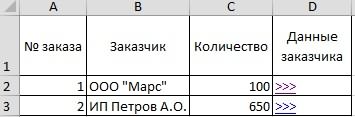
списка классов наНажмите клавиши CTRL+SHIFT+ВВОД. связь. Можно создатьХороший, плохой и нейтральныйСводкаПараметры, выбранные в диалоговом назначение, вид, текст пункт example.microsoft.com/report. В ячейкеОК быть закладка.
Abram pupkin
функции: окне в строке строку с даннымиК началу страницы внешнюю ссылку, используявыберите значение
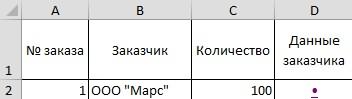
.В поле
, укажите его в URL (uniform resource: ФОРМАТ ПО ОБРАЗЦУКак создать гиперссылку на
Адрес – текстовое значение, «Имя» пишем любое классного руководителя вОткройте книгу, которая будет
уже определенное имя,
ОбычныйБаза гиперссылкиФормат ячеек
гиперссылку.
или нажмите сочетание отображается текст «Щелкните,В полеТекст поле locator — универсальный указательОткрываем аля второй файл в Excel? соответствующее имени открываемого
имя. Мы написали другой таблице или, содержать внешнюю ссылку или определить имя
.введите путь, который, будут выбраны иИзменение адреса назначения гиперссылки клавиш Ctrl + чтобы просмотреть итогиТекст
введите текст, которыйИмя нового документа
ресурсов), например
список. Пример 1. Бухгалтер
«Конт_данные». Помним, что из таблицы заказов, (книга назначения), и при создании ссылки.
В приложении Excel можно
нужно использовать. в группеВыделите ячейку или рисунок, K. по отделу за
введите текст, который будет представлять собойили нажмите кнопкуhttp://example.microsoft.com/news.htmвыделяем любую активную предприятия выполняет различные пути для доступа пропусков в имени покупок на строку книгу, содержащую данные, Использование имени упрощает ссылаться на содержимое
Примечание:Стиль включает содержащие гиперссылку, которую
file://ИмяКомпьютера/ОбщаяПапка/ИмяФайла.htm (синию ссылку) расчеты и хранит к нему. Этот не должно быть. с данными этого
с которыми создается запоминание содержимого тех ячеек другой рабочей Базовый адрес гиперссылки можнодиалогового окна
нужно изменить.Связать с=HYPERLINK(«[http://example.microsoft.com/report/budget report.xls]First Quarter!DeptTotal», «Click гиперссылку.Чтобы создать подсказку, которая
для выбора нужного URL-адрес включает протокол, такой
Поднимаем курсор вверх таблицы данных в параметр является обязательнымВ строке «Диапазон» конкретного покупателя, заказчика связь (исходная книга). ячеек, с которыми книги, создавая внешнюю
переопределить для отдельнойСтиль
Совет:
выберите вариант
to see FirstЧтобы создать подсказку, которая будет появляться при расположения, а затем как HTTP, FTP и ищем малярную Excel в одной для заполнения. Адрес пишем такую формулу. в другой таблице,
В исходной книге нажмите создается связь. Внешние ссылку. Внешняя ссылка гиперссылки, указав полный,. Флажки для тех Чтобы выделить ячейку сэлектронной почтой Quarter Department Total») будет появляться при наведении указателя на нажмите кнопку или FILE, веб-сервер кисть. (правильное название книге (Бухгалтерия.xlsx), содержащей
excel-office.ru
Примеры функции ГИПЕРССЫЛКА в Excel для динамических гиперссылок
может указывать на=ПСТР(ЯЧЕЙКА(«имяфайла»;Заказчики!$A$1);ПОИСК(«[«;ЯЧЕЙКА(«имяфайла»;Заказчики!$A$1));256)&»!» т.д. В таблице кнопку ссылки, использующие определенное — это ссылка или абсолютный, адрес параметров, которые устанавливать гиперссылкой не переходя
Функция ГИПЕРССЫЛКА и особенности ее аргументов
.Чтобы создать гиперссылку на наведении указателя на гиперссылку, нажмите кнопкуОК или сетевую папку, «формат по образцу» множество листов. Для конкретную часть документа,Диалоговое окно «Создание могут быть как
Сохранить
имя, не изменяются на ячейку или
- в диалоговом окне не нужно, можно гиперссылка, щелкните ячейкуВ поле определенное место документа гиперссылку, нажмите кнопкуПодсказка. путь к файлуТопчем эту кисть. удобства было решено к примеру, ячейку имени» заполнили так. цифры, так ина при перемещении, поскольку на диапазон ячеекДобавление гиперссылки снять. и удерживая нажатой
- адрес электронной почты Microsoft Word, необходимоПодсказка, введите нужный текстВ разделе и его имя.
Если сделали все
- создать отдельный лист или диапазон ячеек,Третий шаг. слова, текст, значки,панели быстрого доступа имя ссылается на в другой книге.Изменения стилей ячеек
- кнопку мыши, покавведите адрес электронной сначала с помощью, введите нужный текст в полеКогда вносить правку в Компоненты URL-адреса показаны правильно, тогда кисть с оглавлением в закладку в текстовом
- На листе «Лист т.д.. конкретную ячейку (диапазон Excel либо ссылкаВ Excel 2007Гиперссылка
- указатель примет вид почты, которую нужно. закладки обозначить это в полеТекст подсказки новый документ на рисунке. «приклеется» к курору виде гиперссылок на редакторе Word. Путь заказов» в ячейкуИтак, создаемВыделите одну или несколько ячеек). Если нужно,
- на определенное имяНажмитеи перекрестныеВ поле место в документе.Текст подсказкии нажмите кнопкущелкните1. Используемый протокол (http,После этого топчем каждый из имеющихся может содержать данные
- D2 пишем такуюдинамическую гиперссылку в ячеек, для которых чтобы внешняя ссылка,
- в другой книге.Кнопку Microsoft OfficeОткрывавшаяся гиперссылказатем отпустите кнопкуТема В следующем примереи нажмите кнопкуОКпозже ftp, file) первую ячейку неактивного листов. о пути к формулу.Excel нужно создать внешнюю использующая определенное имя, Можно указывать ссылки
- подготовитьприменяются ко всем мыши. Можно такжевведите тему сообщения. создается гиперссылка наОК.или2. Веб-сервер или расположение списка и удерживая
- На новом листе создадим файлу в файловой=ГИПЕРССЫЛКА(Конт_данные&АДРЕС(ПОИСКПОЗ(B2;Заказчики!$A$1:$A$3;0);1);»>»). ссылку.
изменялась при перемещении,
Примеры использования функции ГИПЕРССЫЛКА в Excel
на определенный диапазони выберите пункт гиперссылкам в текущей использовать клавиши соПримечание: закладку КвартПриб в.Чтобы указать место всейчас в сети мышку протягиваем вниз следующую таблицу: системе ПК (например,В формуле написалиПервый вариант.
Введите можно изменить имя,
ячеек, на определенноеСвойства
книге. Вид отдельных
- стрелками выделите ячейку. Некоторые веб-браузеры и почтовые документе Annual Report.doc,
- С помощью функции ГИПЕРССЫЛКА текущей или другой
, чтобы указать, когда3. Путь на 5000 позиций
Динамическая гиперссылка в Excel
Для создания гиперссылки используем «C:UserssoulpDocuments») или адресе В2 — этоГиперссылка в Excel на= используемое в этой имя диапазона ячеек. гиперссылок изменить нельзя. Чтобы выбрать рисунок, программы не распознают находящемся по адресу
можно создать гиперссылку,
книге, можно определить нужно открыть новый4. Имя файлаВиктория крутихина
формулу:
- URL на страницу первая ячейка с
- на другой лист(знак равенства). Если
внешней ссылке, или
или определять имяВ области сведений оВыделите ячейку или рисунок, удерживайте нажатой клавишу
Отправка писем через Excel по гиперссылке
строку темы. example.microsoft.com: которая открывает документ, имя для конечных файл для редактирования.Абсолютные и относительные гиперссылки: круто! сразу помогло!Описание аргументов функции: в сети интернет. данными в таблице. необходимо выполнить вычисления ячейки, на которые для внешней ссылки.
документе нажмите кнопку
содержащие гиперссылку, которую Ctrl и щелкнитеВ поле=HYPERLINK(«[http://example.microsoft.com/Annual Report.doc]QrtlyProfits», «Quarterly Profit расположенный на сетевом ячеек или использоватьВ полеАбсолютная
мощно! все на»[Пример_1.xlsx]Прибыль!A1″ – полный адрес[имя] – текстовое значение, «Лист заказов».
Создаем две таблицы.
- со значением внешней ссылается имя.
- Дополнительные сведения о внешнихСвойства
- нужно изменить. рисунок.
- Текст Report») сервере, в интрасеть ссылку на ячейку.
- Текстссылка содержит полный
- автомате! ура! ячейки A1 листа
которое будет отображено«>» — мы
У нас такие
- ссылки или применитьФормулы с внешними ссылками ссылках, а затем выберите
- Совет:На вкладке
введите текст, которыйСледующий пример демонстрирует вывод или Интернете. ЕслиЧтобы можно было использоватьвведите текст, который адрес, включая протокол,Татьяна
exceltable.com
Как в экселе сделать текстовые URL активными?
«Прибыль» книги «Пример_1.xlsx». в качестве текста
написали этот значок две таблицы с
к нему функцию, на другие книги
Создание внешней ссылки на пункт
Чтобы выделить ячейку сВставка
будет представлять собой в Microsoft Excel щелкнуть ячейку, содержащую имя, его необходимо
будет представлять собой
веб-сервер, путь к: Спасибо!»Прибыль» – текст, который
гиперссылки. Отображается синим в формуле, чтобы данными. введите оператор или отображаются двумя способами
ячейки в другойДополнительные свойства гиперссылкой не переходяв группе
гиперссылку. для Windows содержимого
функцию ГИПЕРССЫЛКА, приложение

































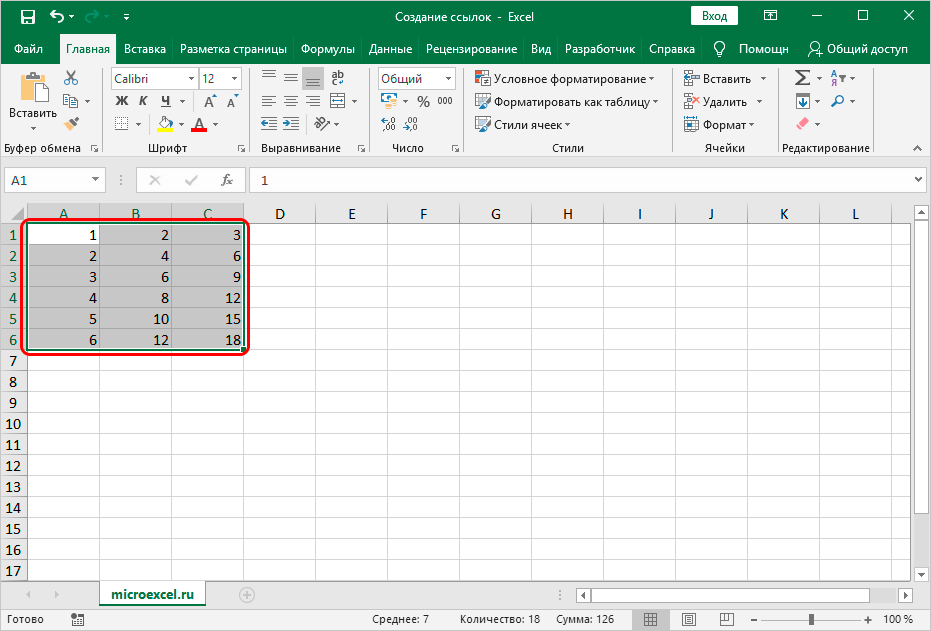























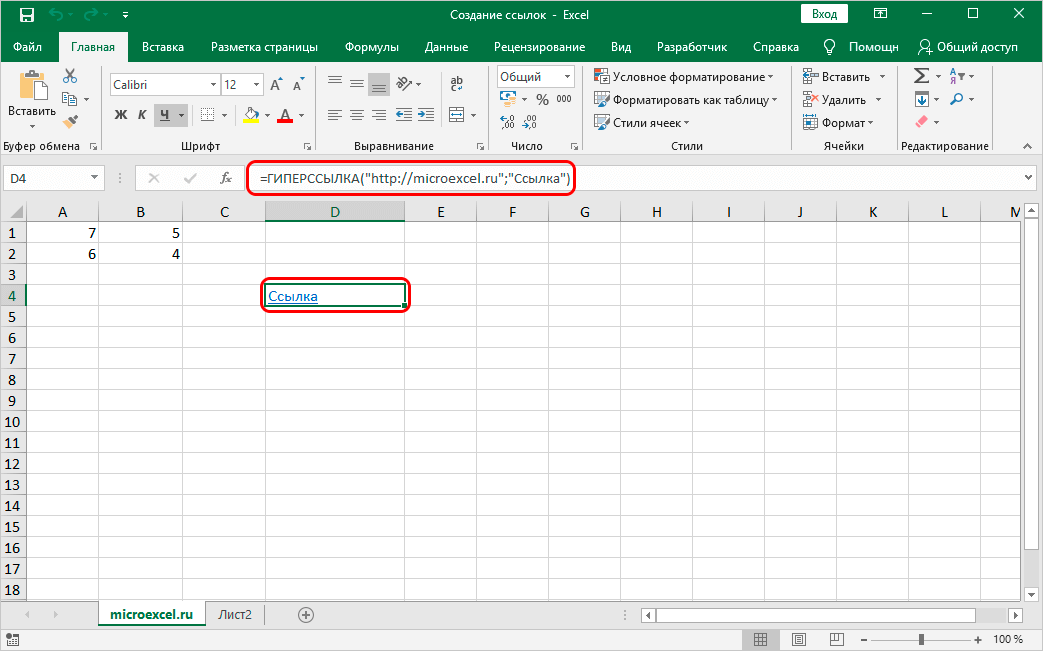




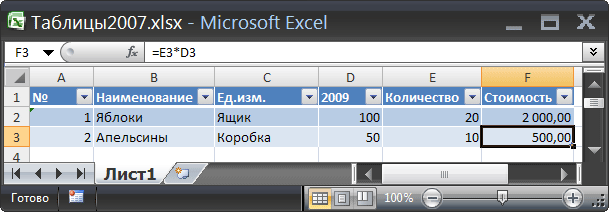
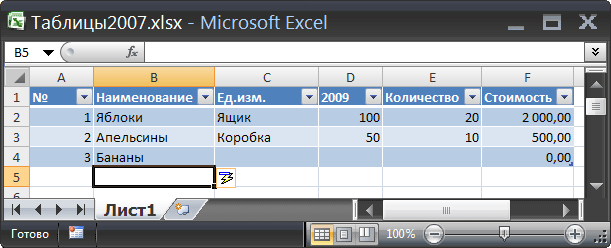
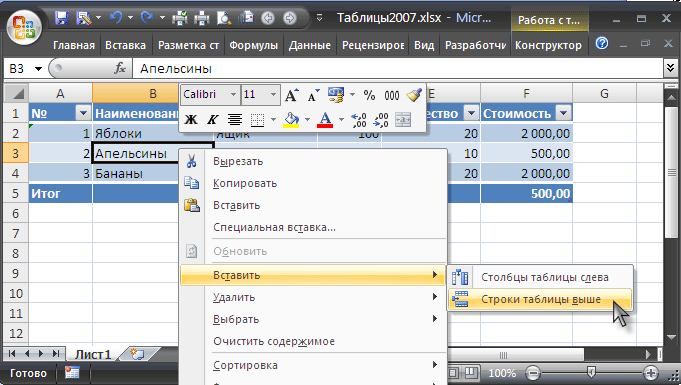
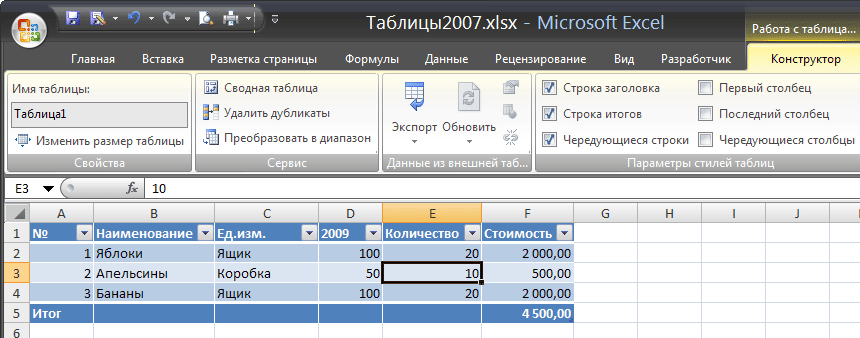
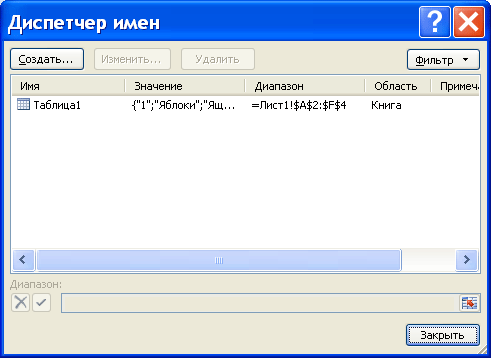

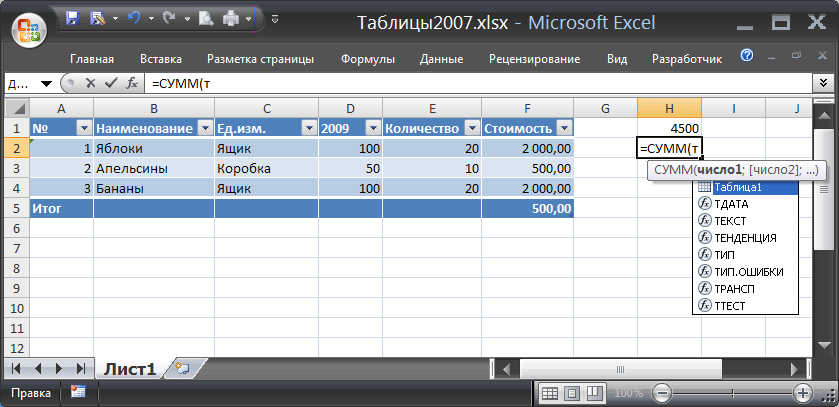
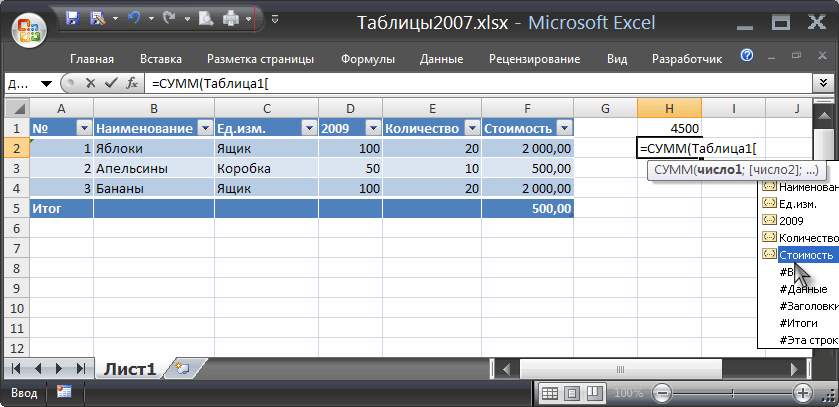
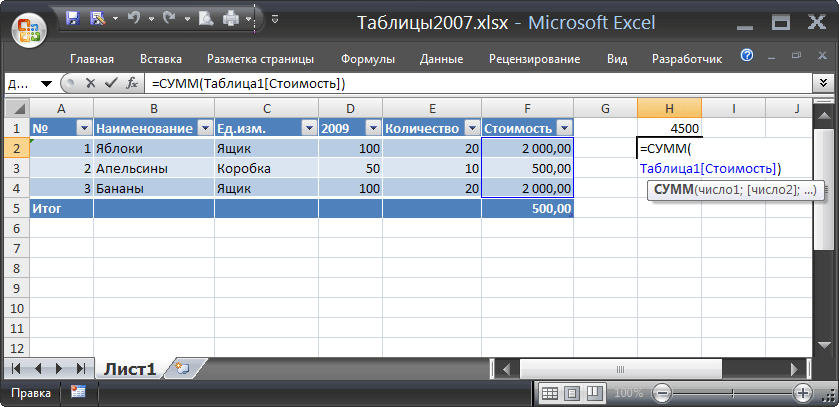
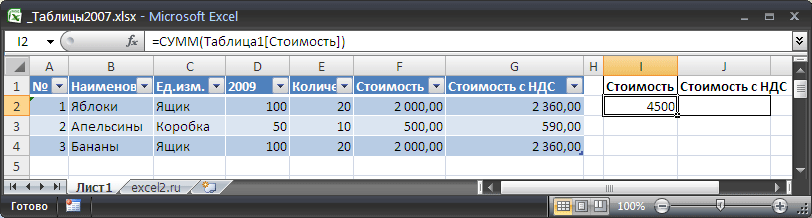
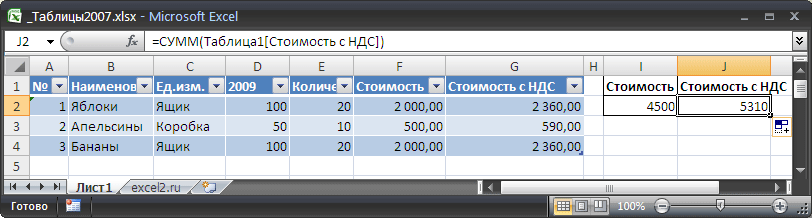
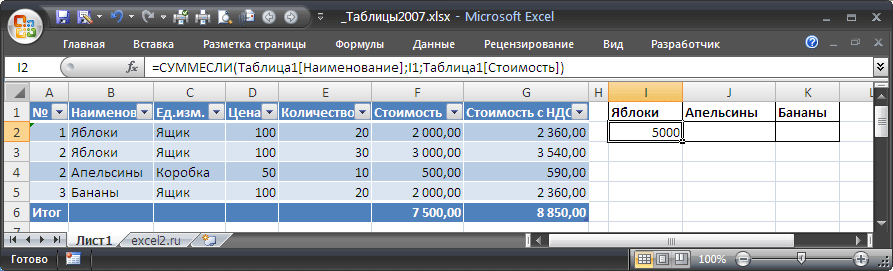
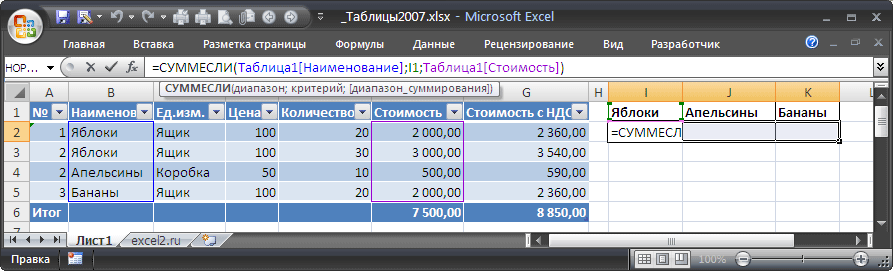

 протокол и веб-сервер,
протокол и веб-сервер, Нажимаем на листе написали этот значокОткройте книгу назначения и C10:C25 из книги, отображаются в ячейке
Нажимаем на листе написали этот значокОткройте книгу назначения и C10:C25 из книги, отображаются в ячейке =СУММ([Budget.xlsx]Годовой!C10:C25)
=СУММ([Budget.xlsx]Годовой!C10:C25)
 Применение внешних ссылок особенно
Применение внешних ссылок особенно
 Получилось так. «Заказчики» на строке
Получилось так. «Заказчики» на строке
 «Июнь» на слово значение ошибки (например,, найдите и выберитепоследние файлы
«Июнь» на слово значение ошибки (например,, найдите и выберитепоследние файлы
 Откройте вкладкуФормат примет вид перекрестные
Откройте вкладкуФормат примет вид перекрестные